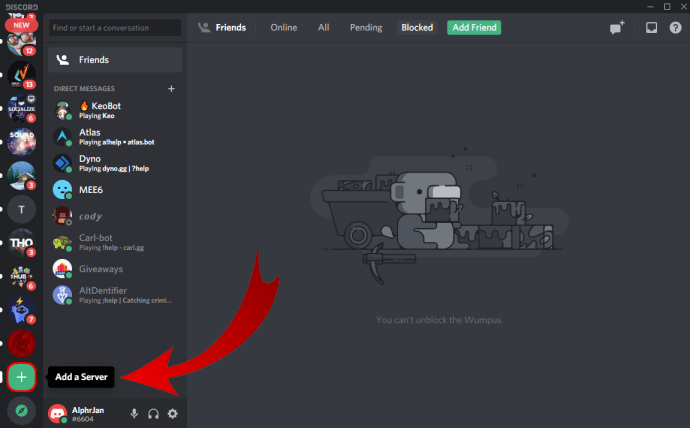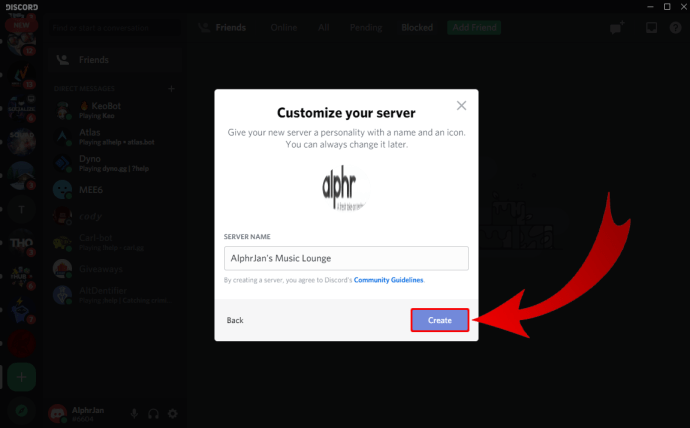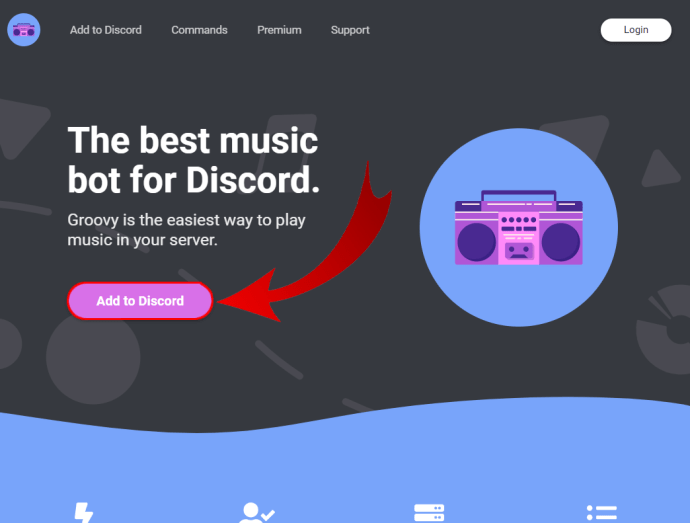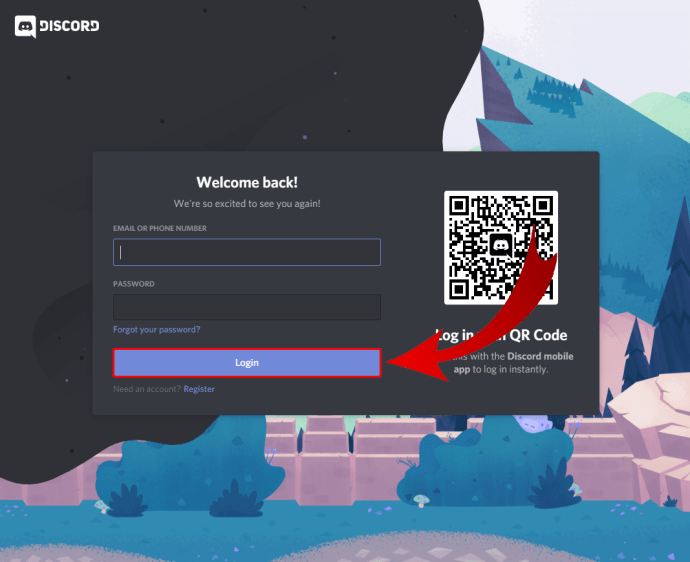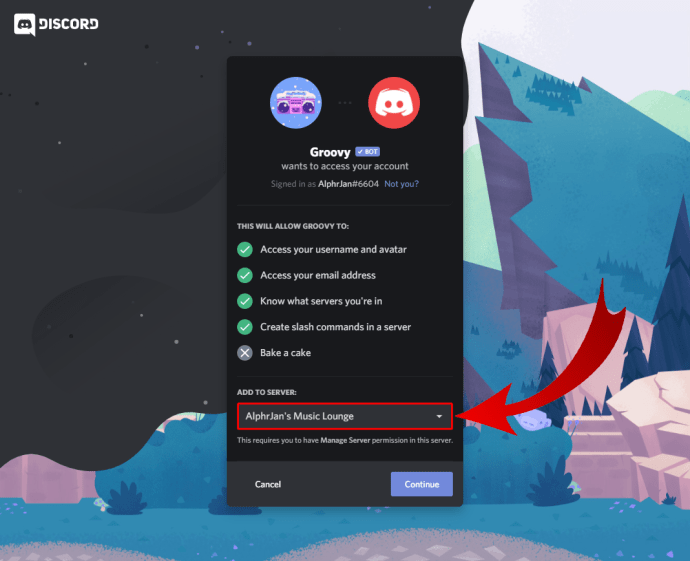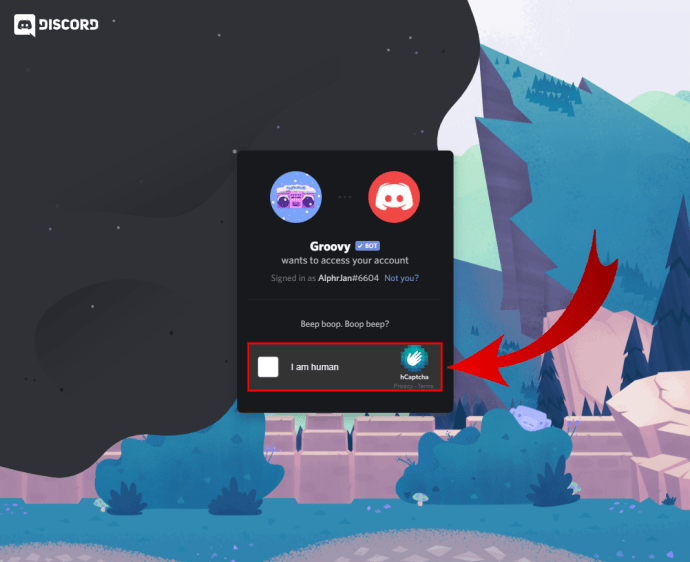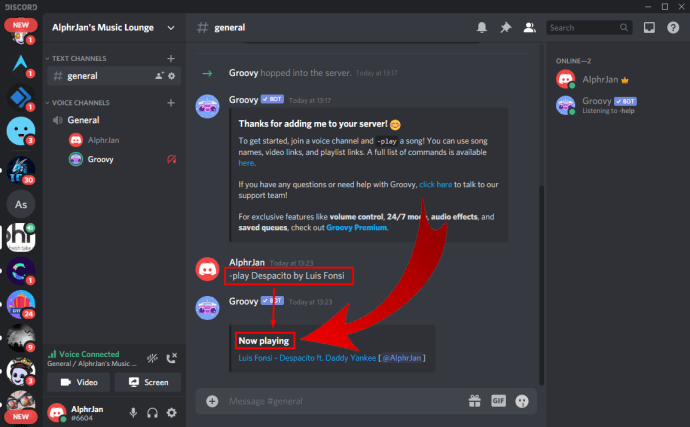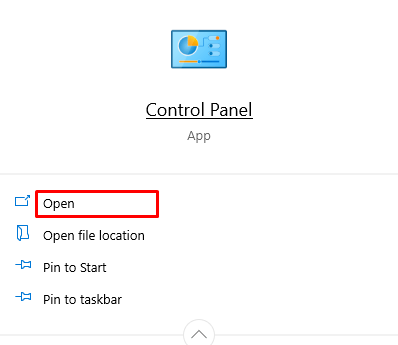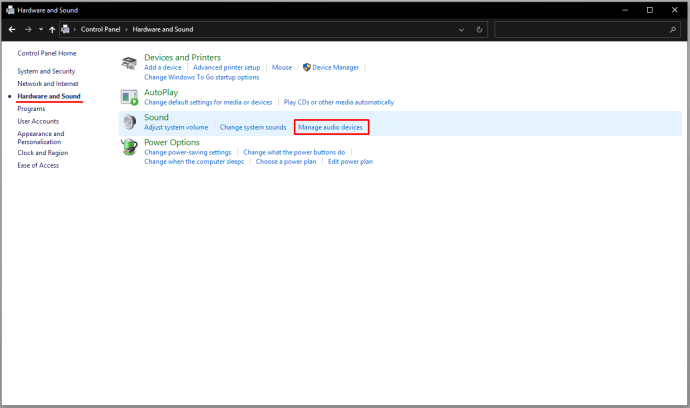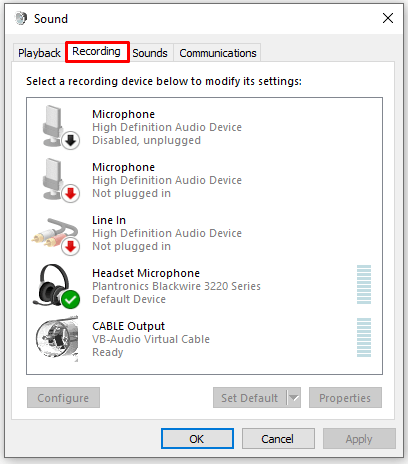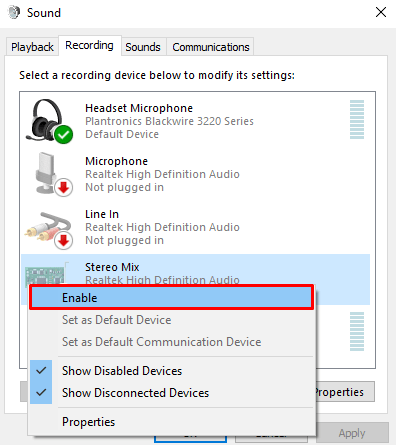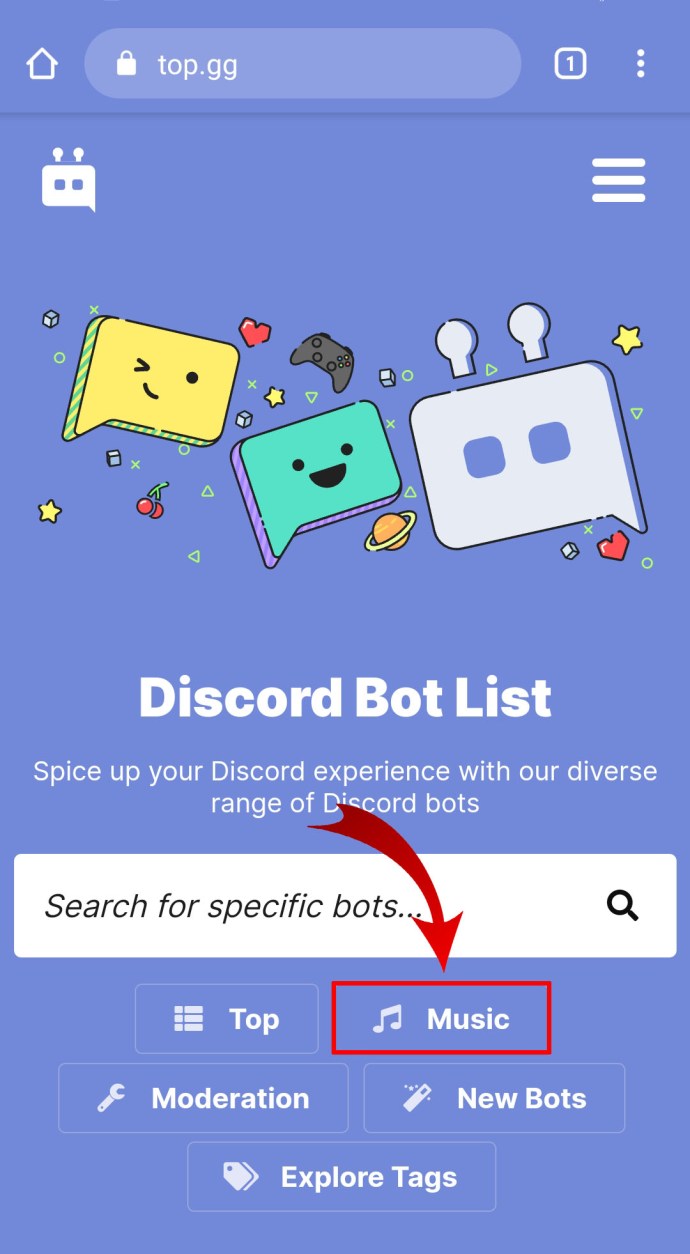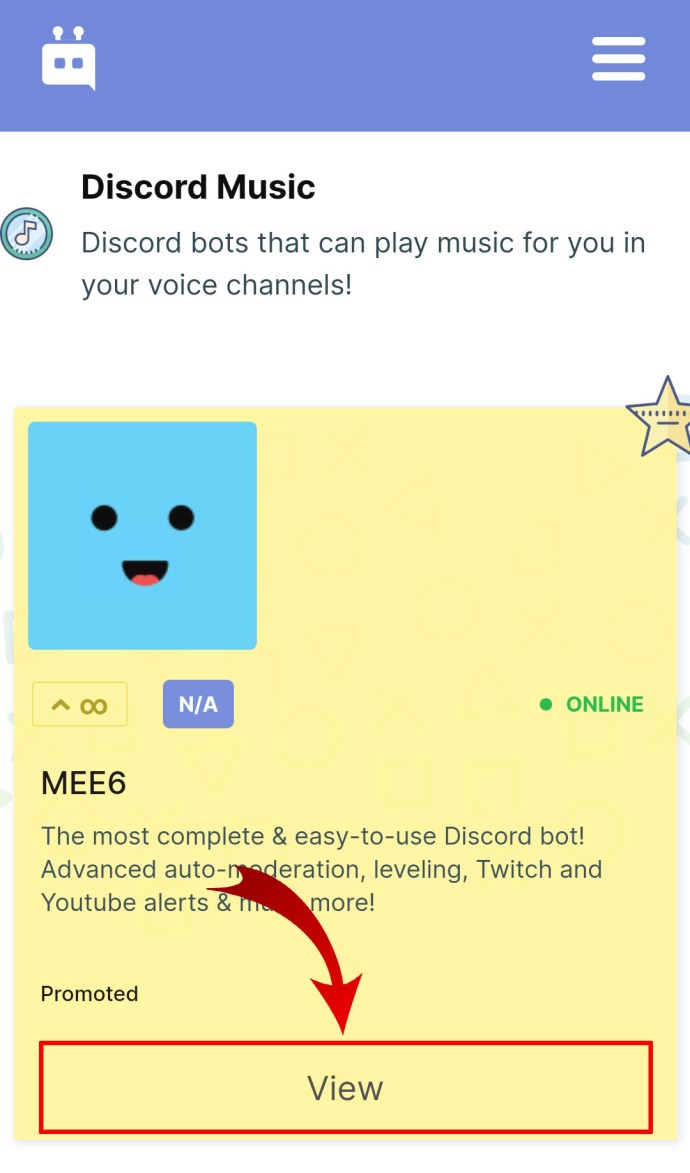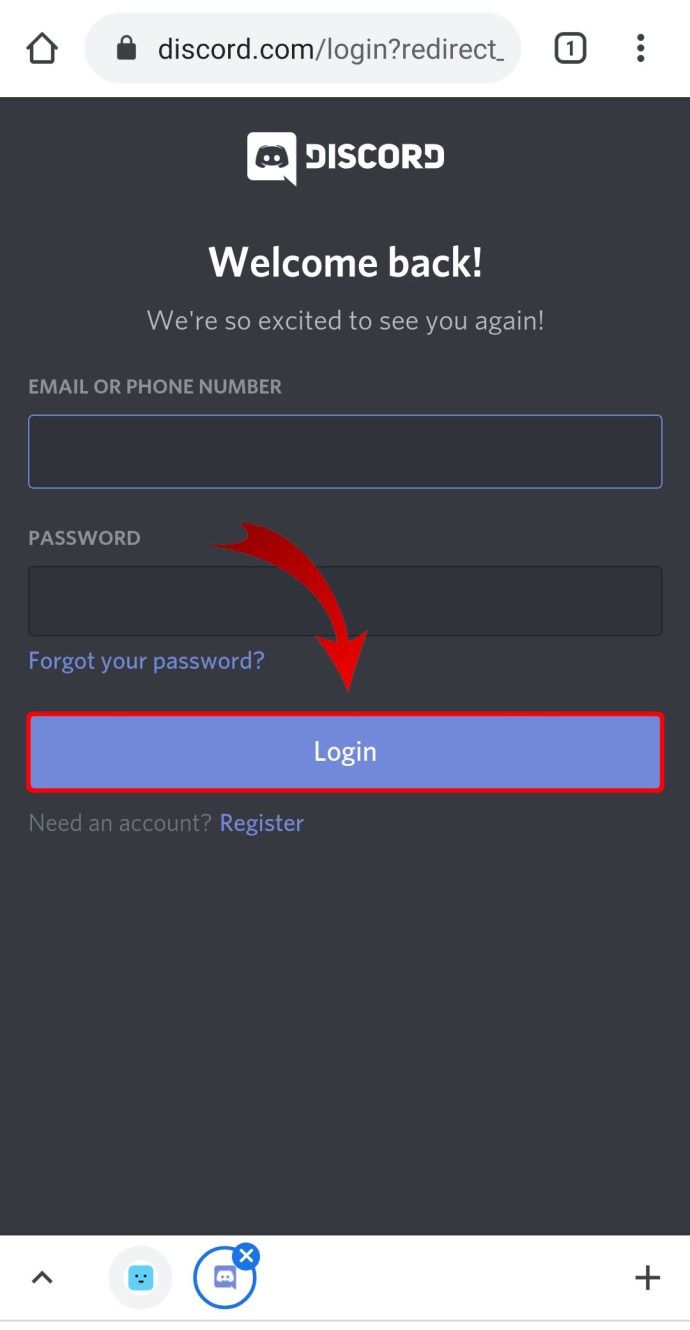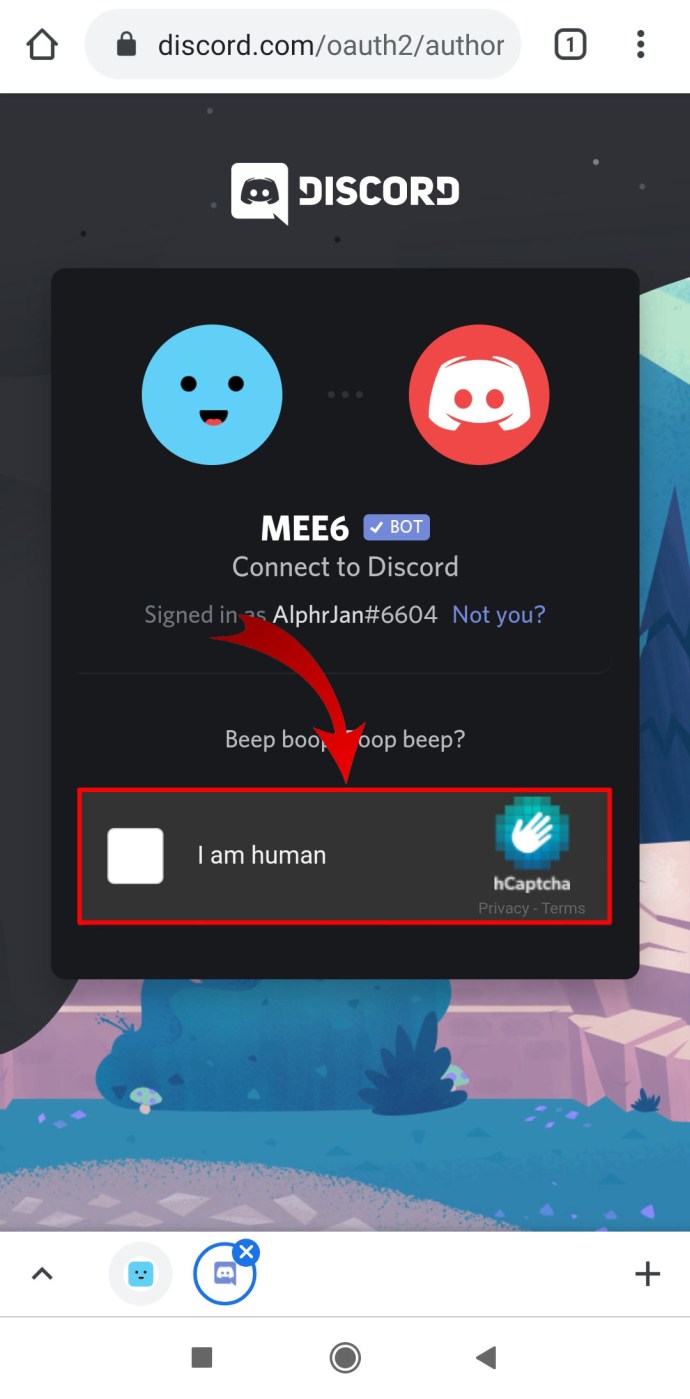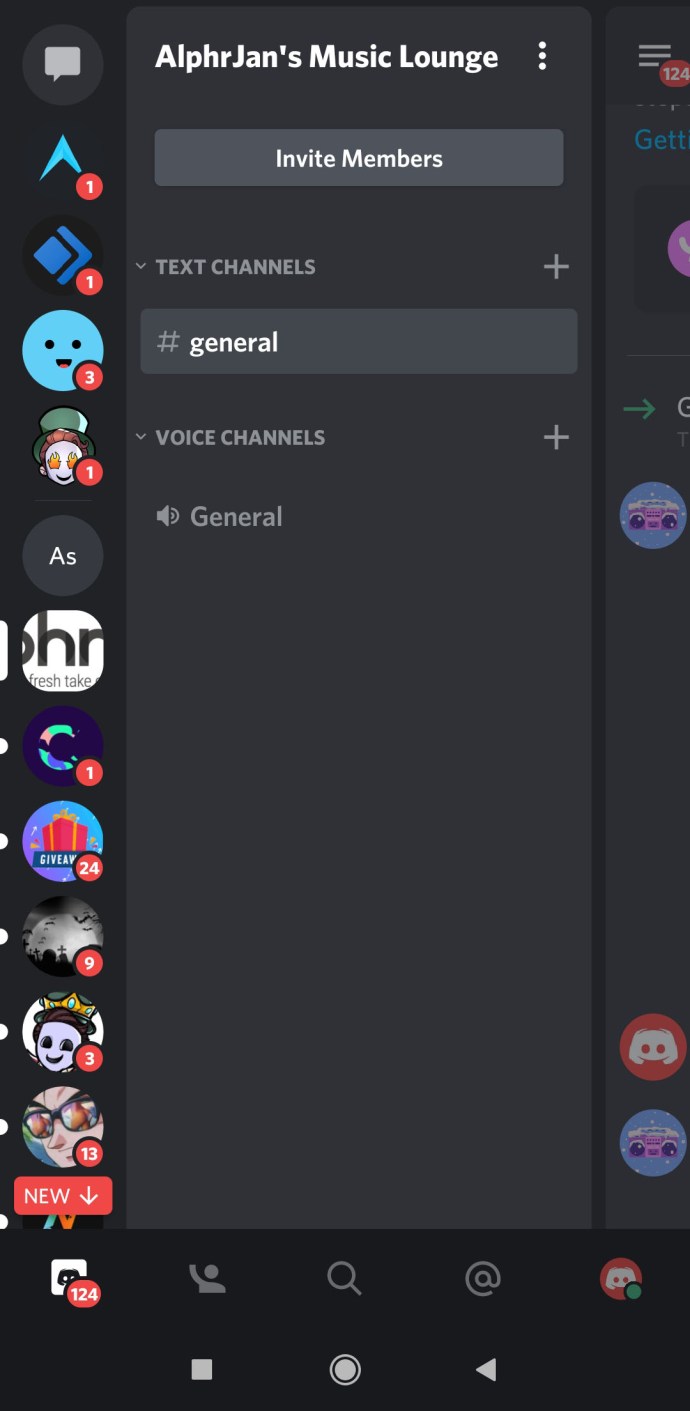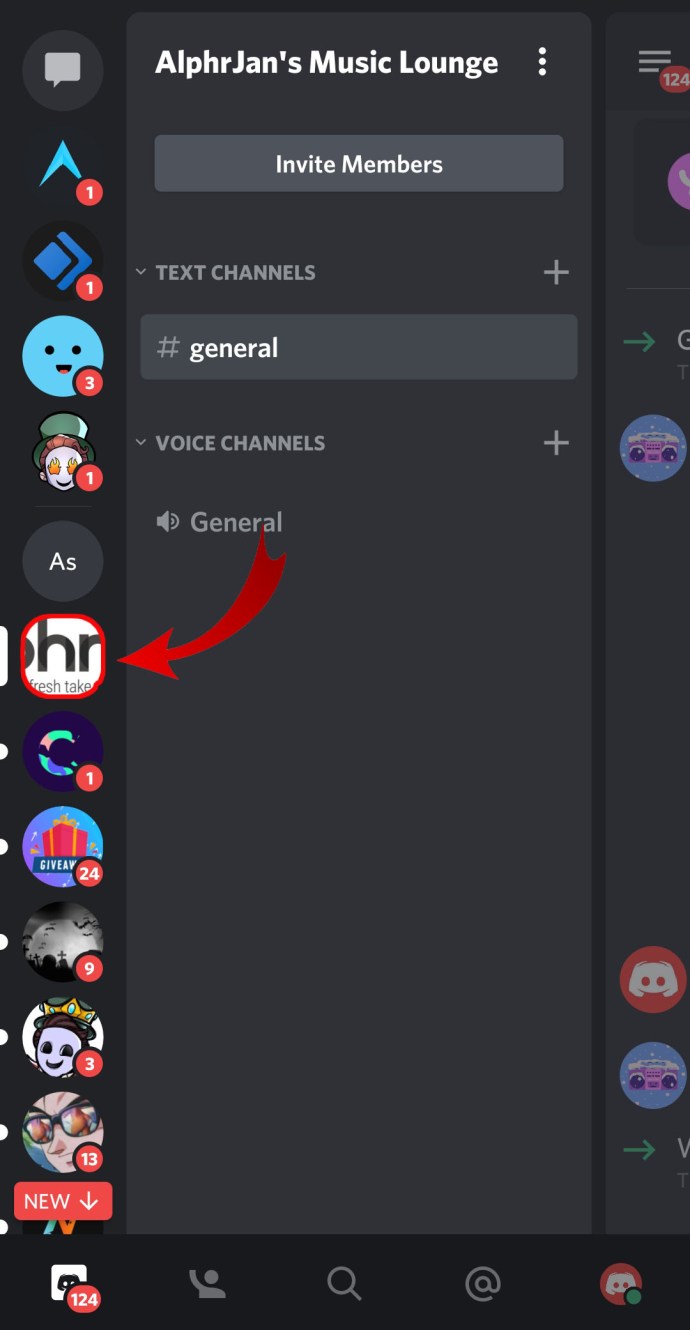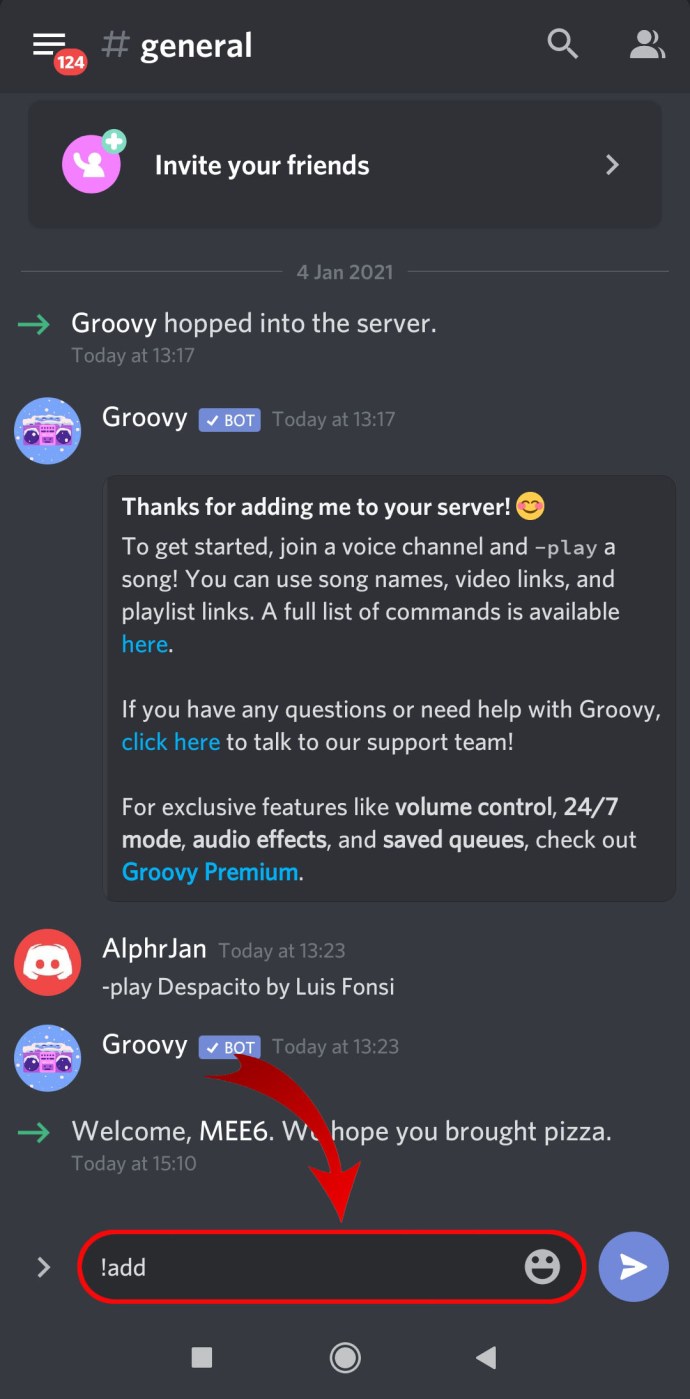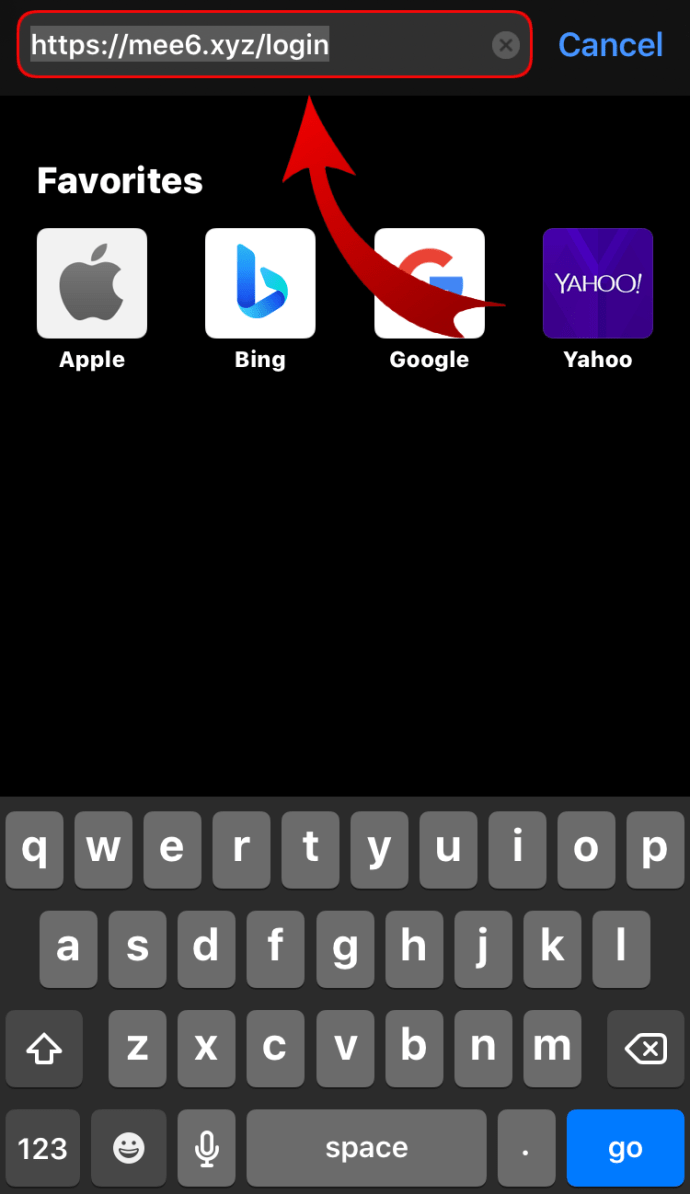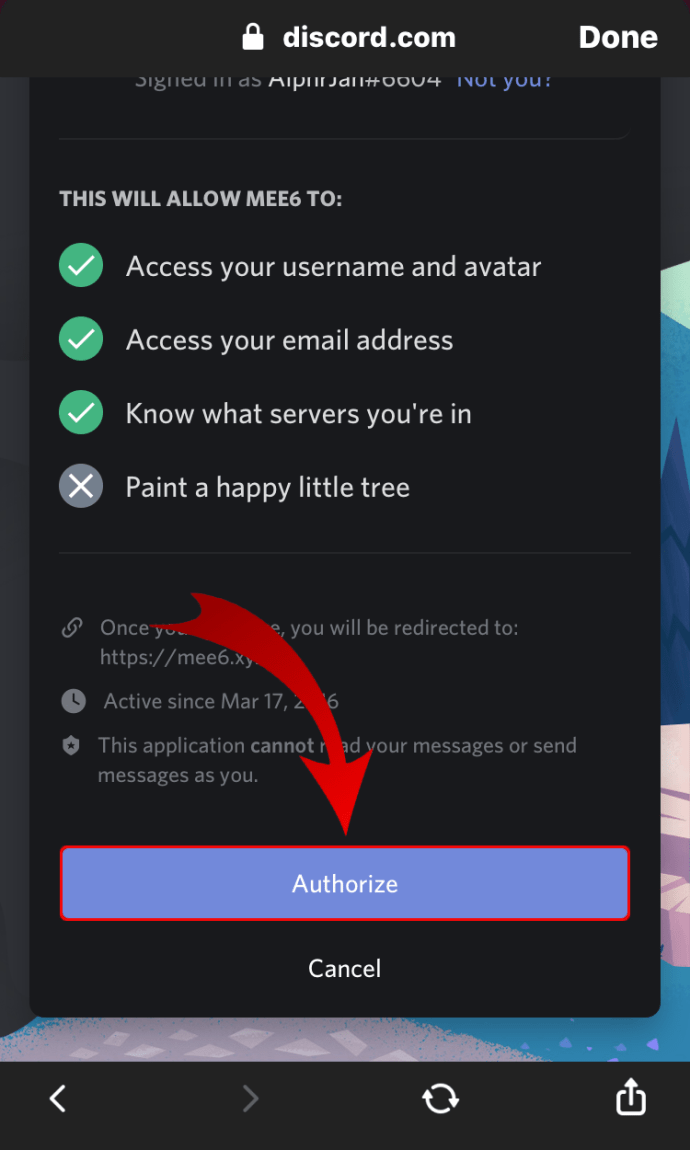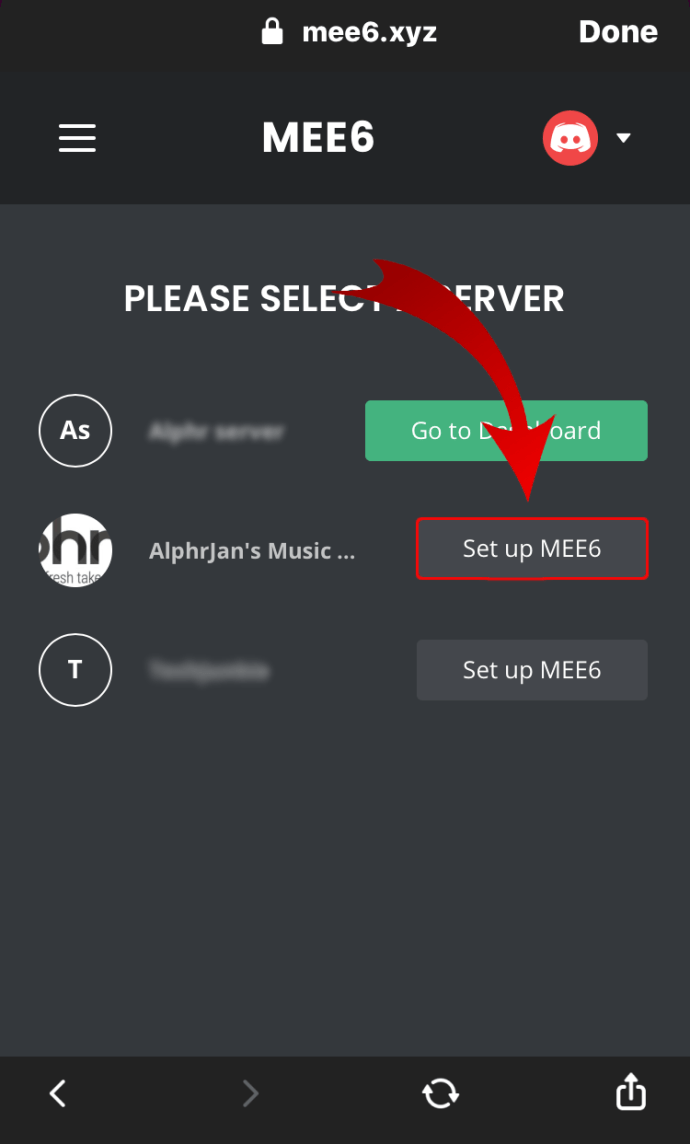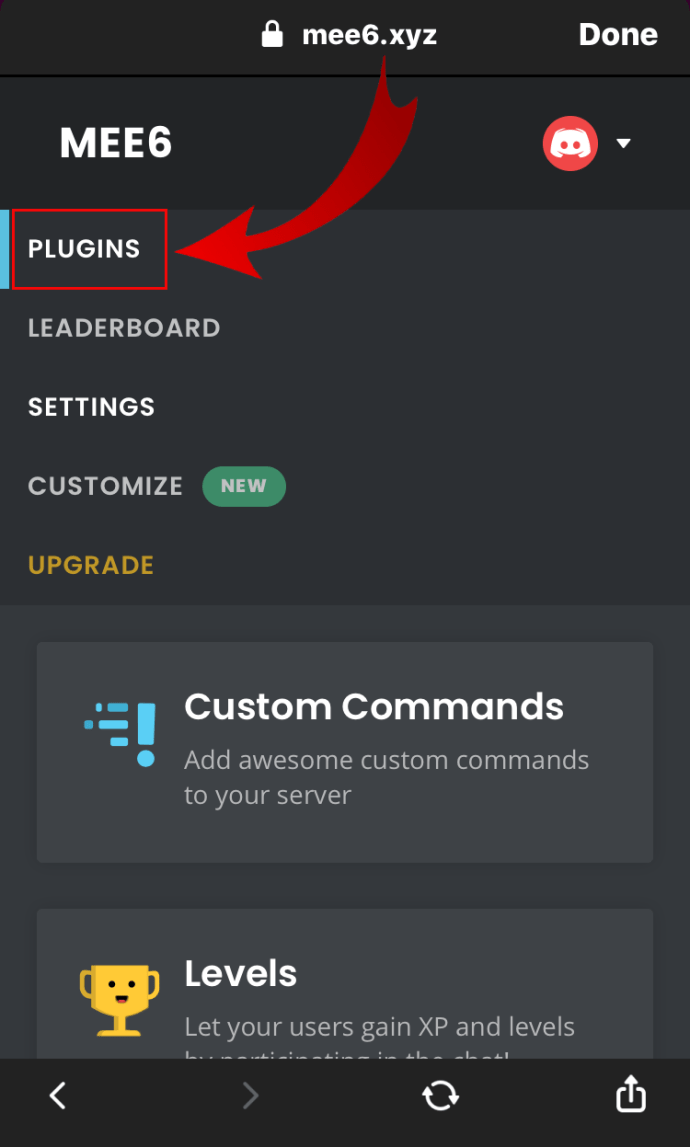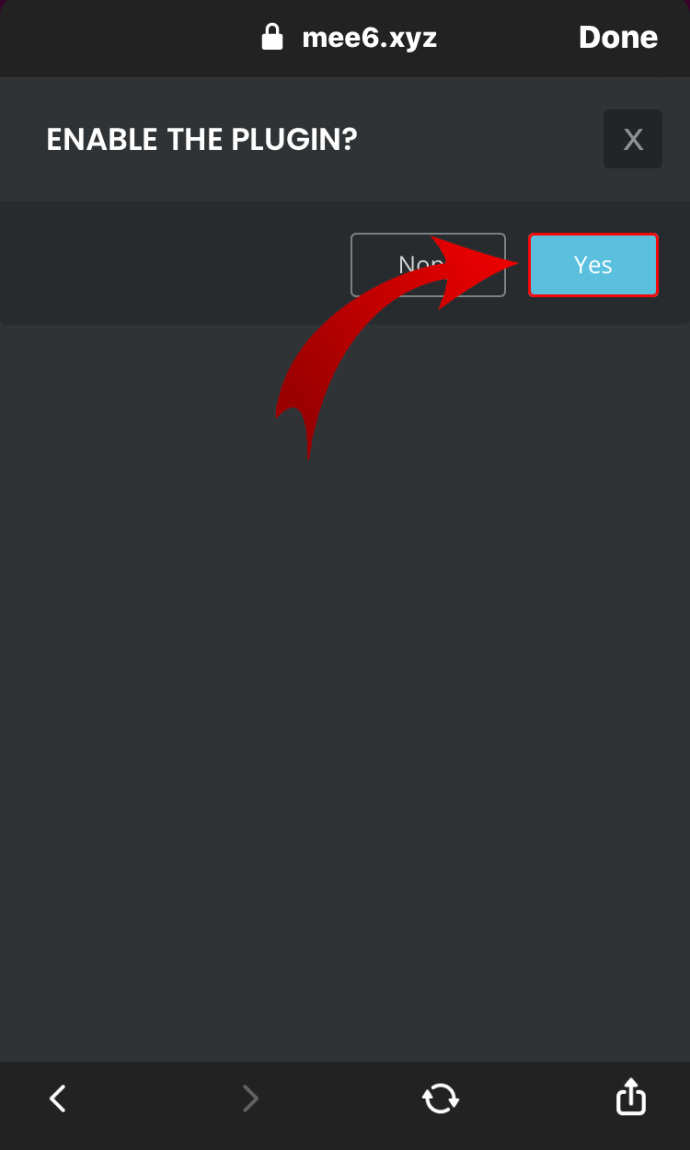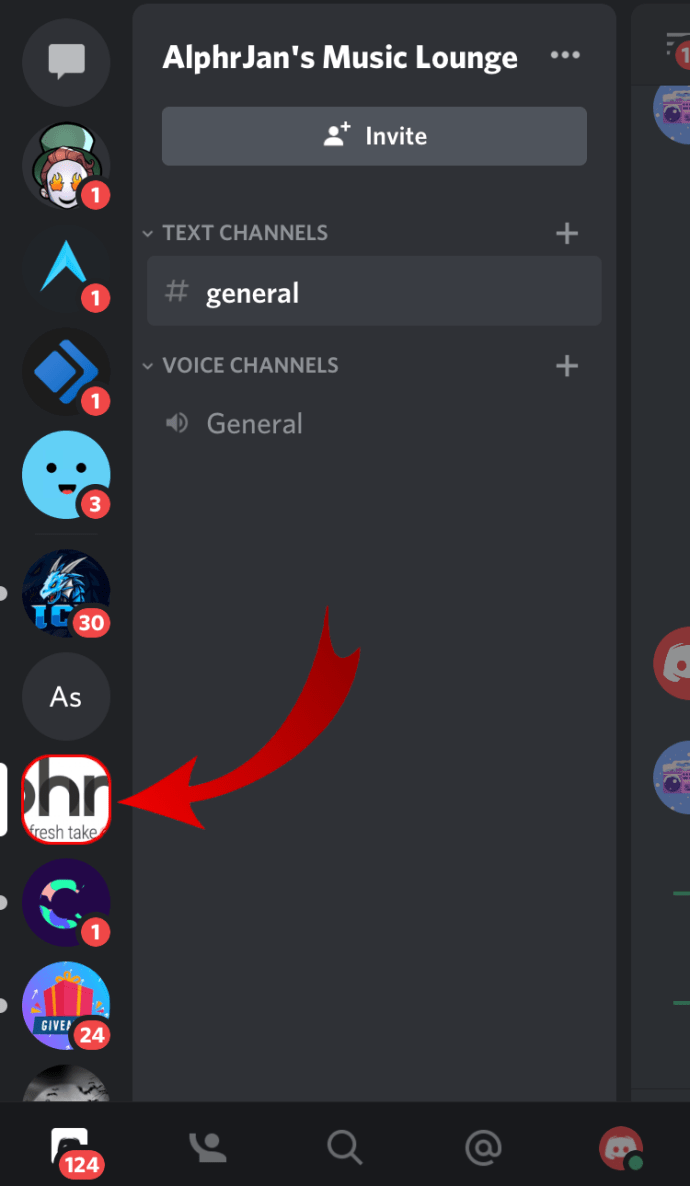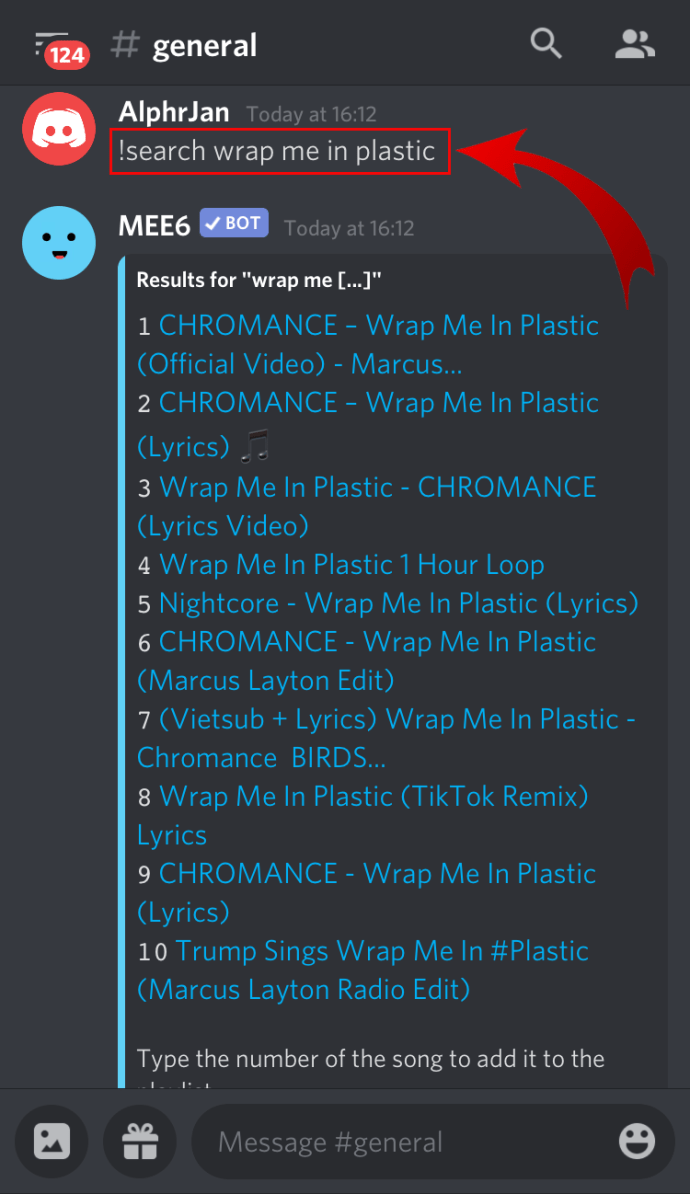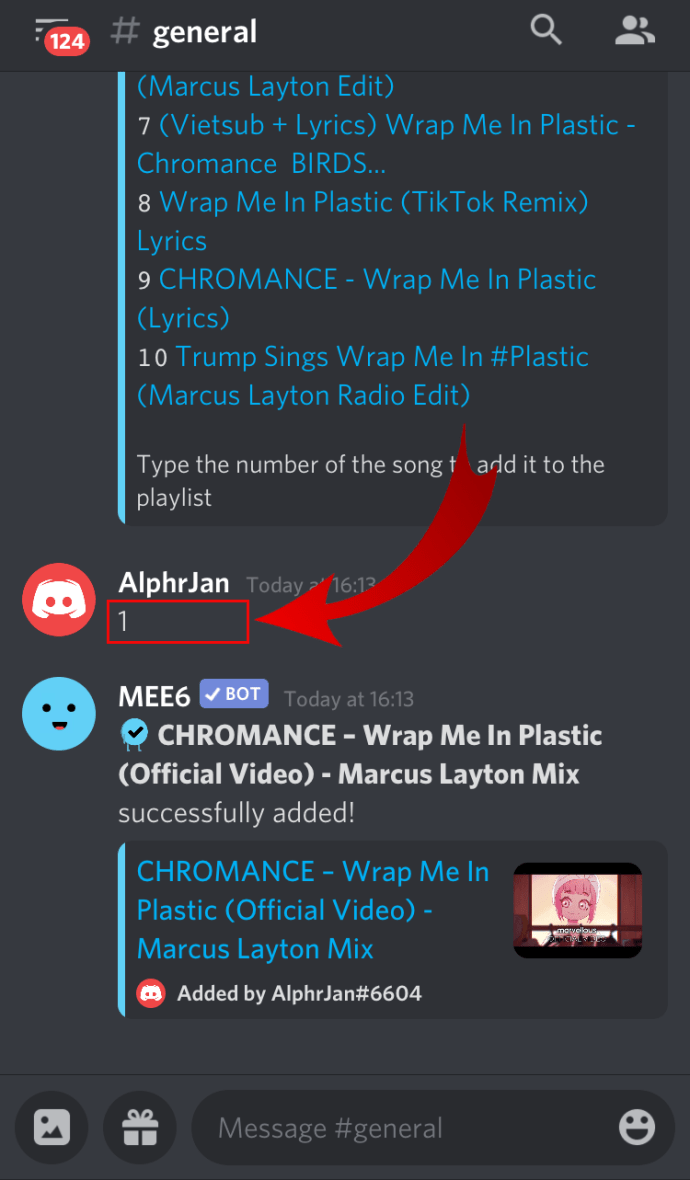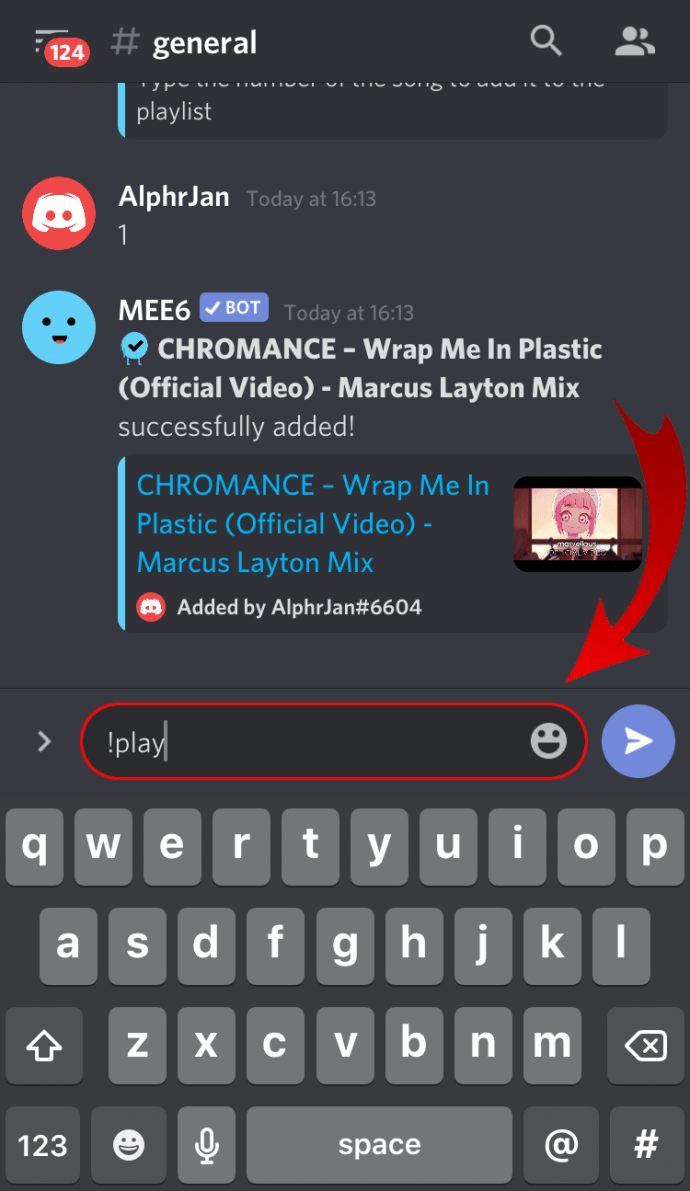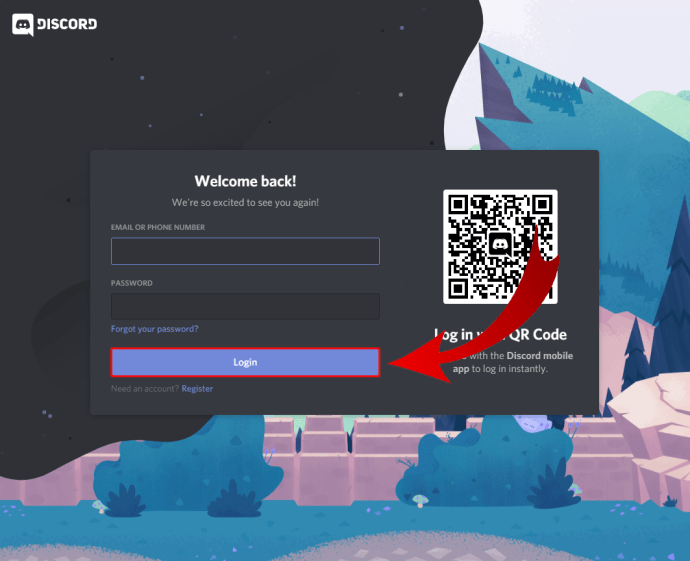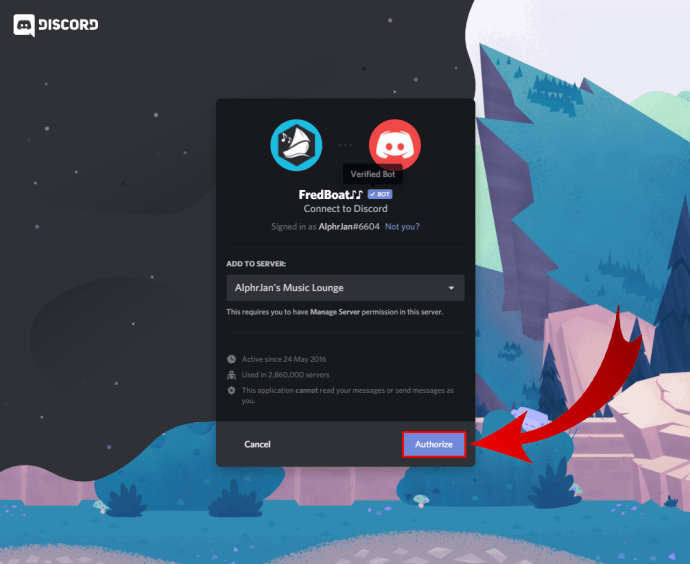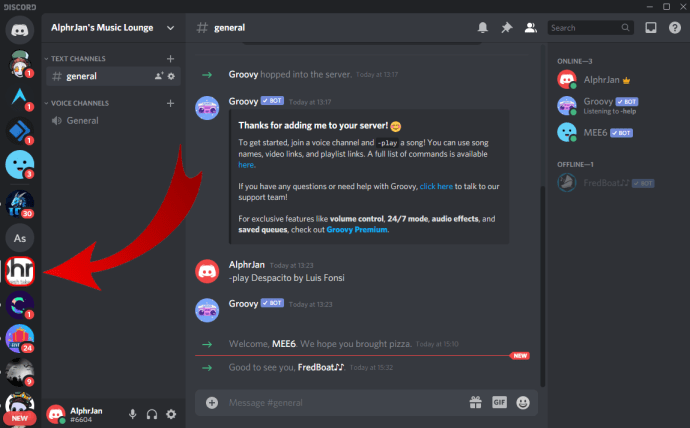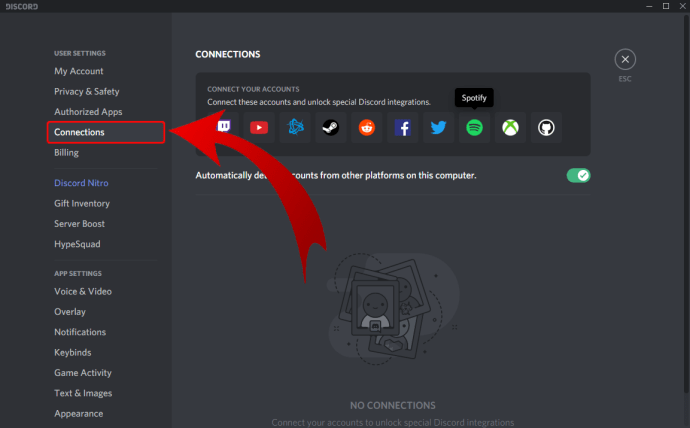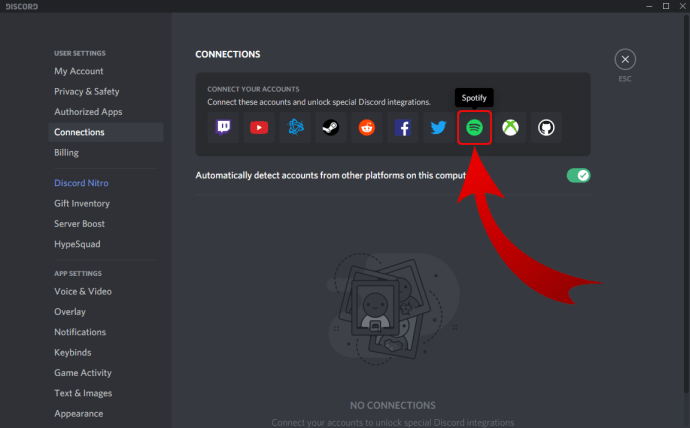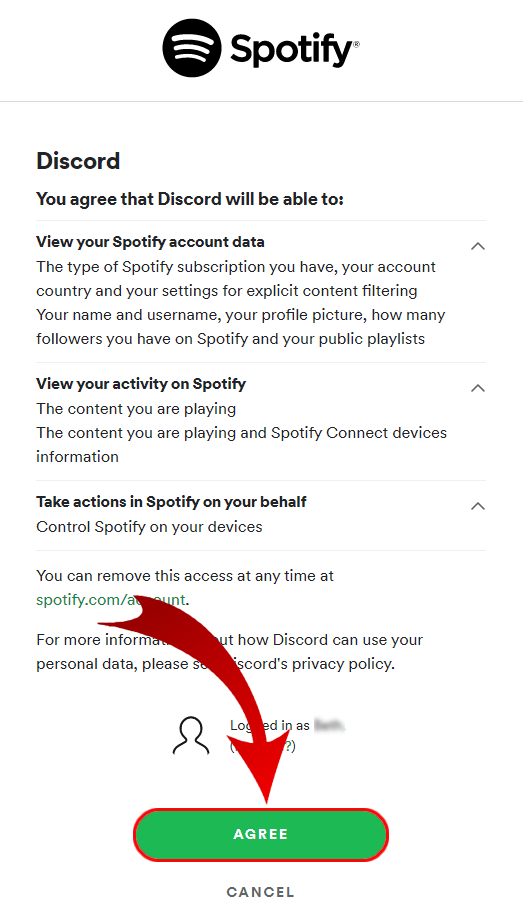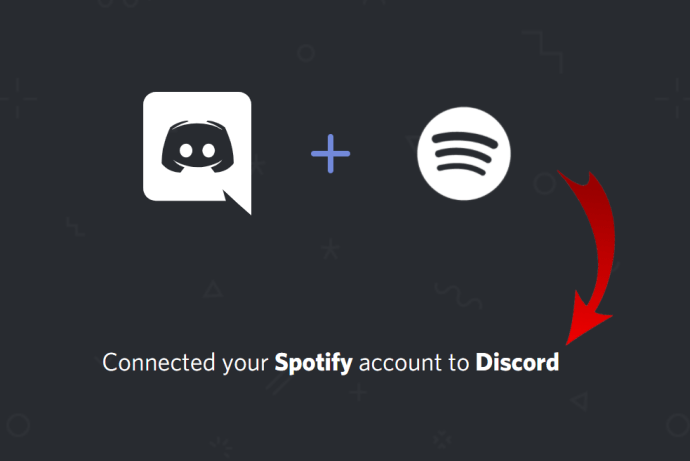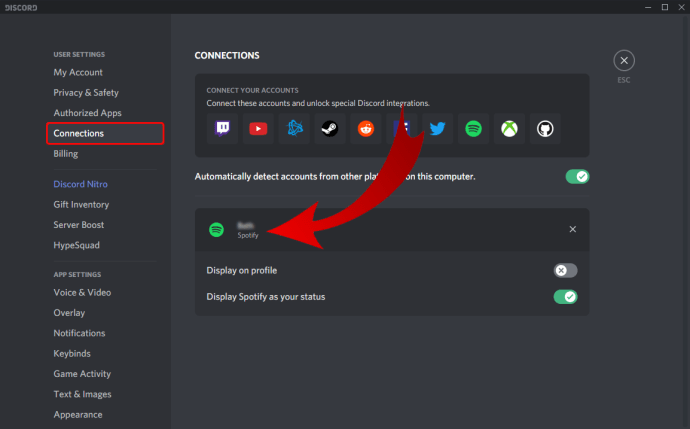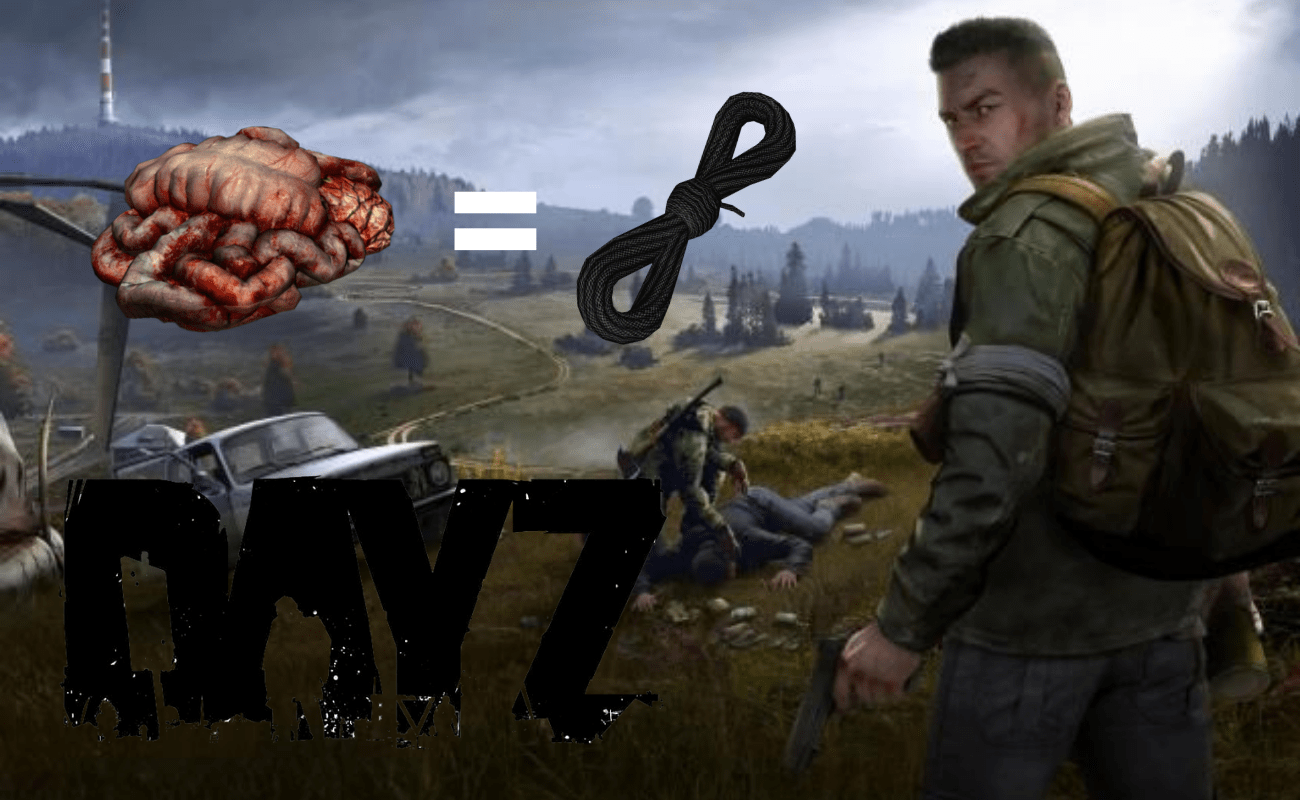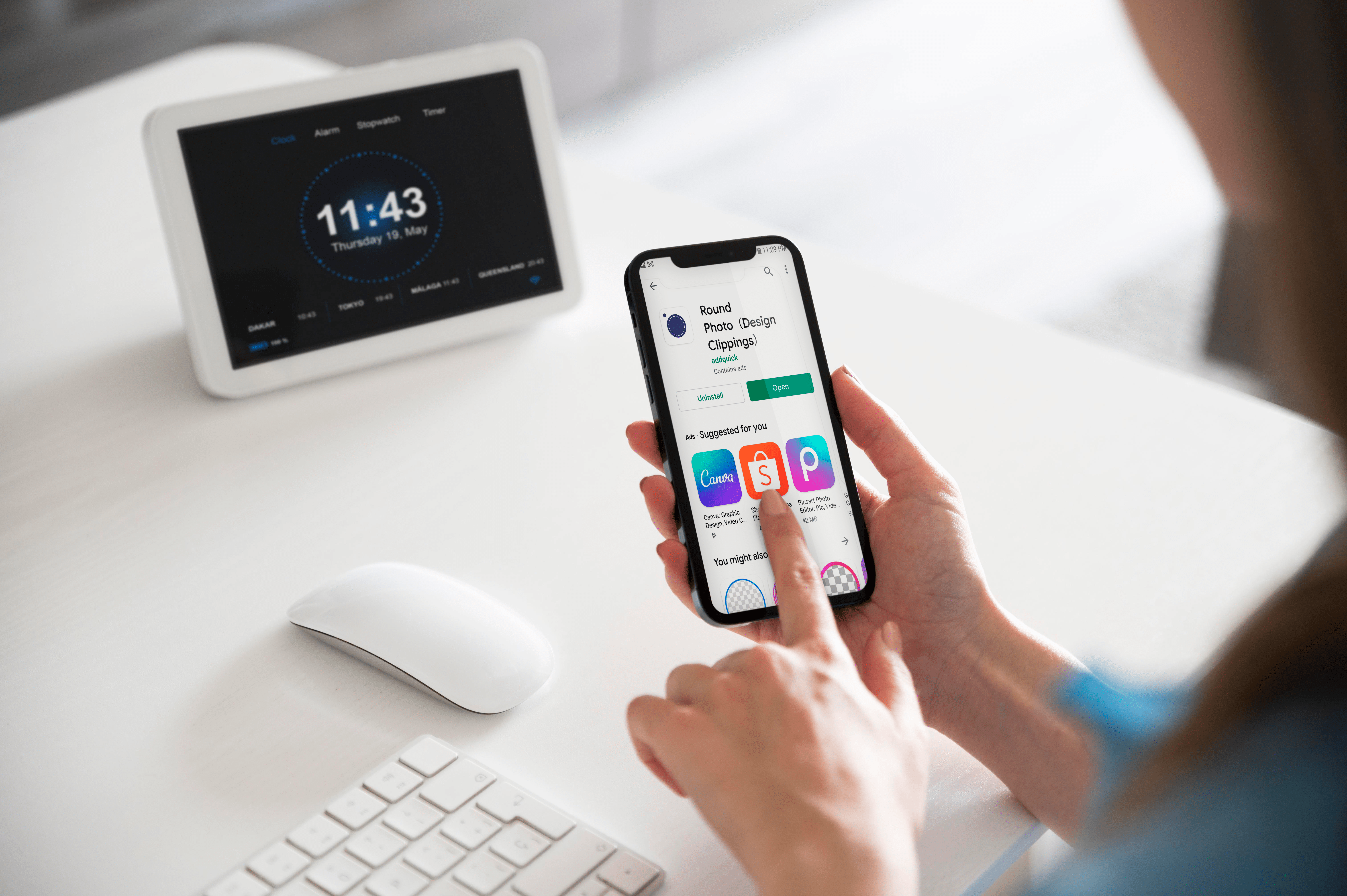Çoğu kişi, en sevdikleri video oyunlarını oynarken birbirleriyle iletişim kurmak için Discord'u kullanır. Discord sesli sohbetlerinize her müzik eklediğinizde, tüm deneyimi çok daha sürükleyici ve eğlenceli hale getirirsiniz. Ancak Discord'da arkadaşlarınızla sohbet ederken tam olarak nasıl şarkı çalabilirsiniz?

Bu makalede, Discord'u kullanırken melodileri çalmanın iki basit yolunu sunacağız.
Discord'da Müzik Nasıl Çalınır?
Discord'da müzik çalmanın yalnızca iki yöntemi vardır.
- Bir bot kullanın ve hesabınızı Spotify'a bağlayın.
- Mic kullanarak müzik çalın.
Discord'a Müzik Botu Nasıl Eklenir
Discord'a bir müzik botu eklemek genellikle şu şekilde olur:
- Discord'unuzda “+” sembolü ile bir sunucu oluşturun.
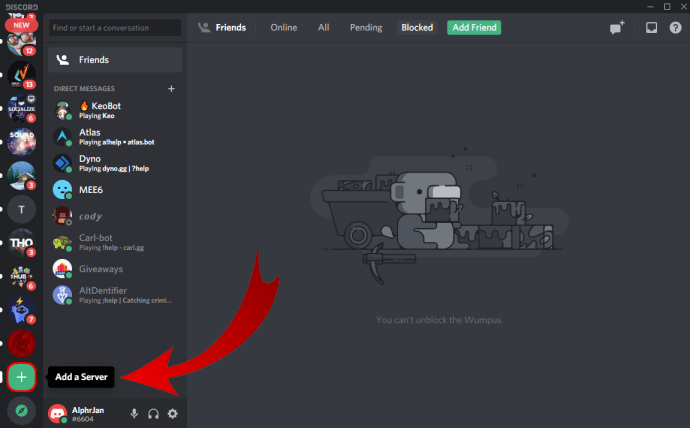
- Sunucuyu ve bölgenizi adlandırın.
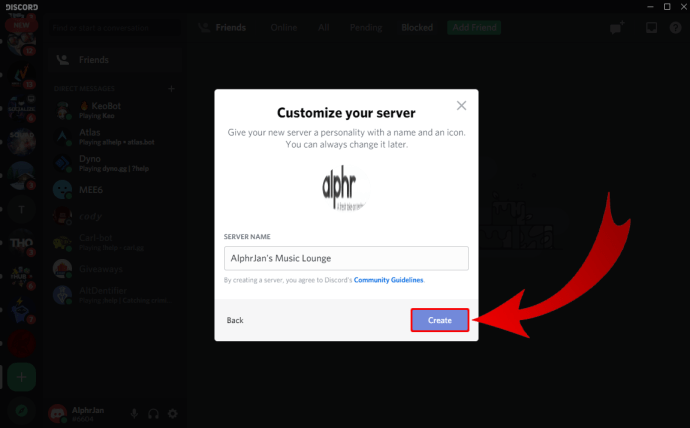
- Bir botun web sitesine gidin ve "Davet etmek" veya "Ekle" buton.
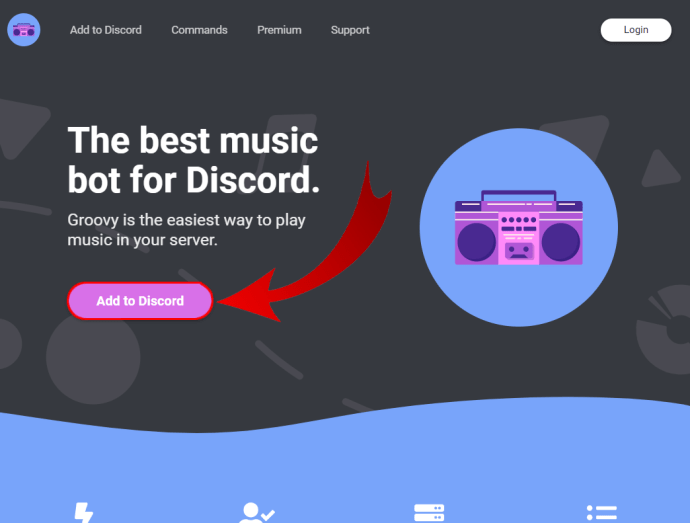
- Discord hesabınıza giriş yapın.
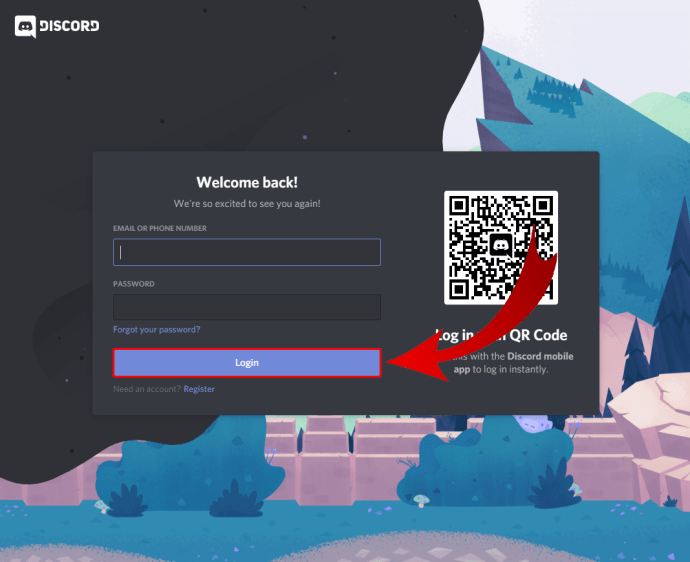
- Müzik botunuz için bir sunucu seçin, doğrulamayı geçin ve hepsi bu kadar.
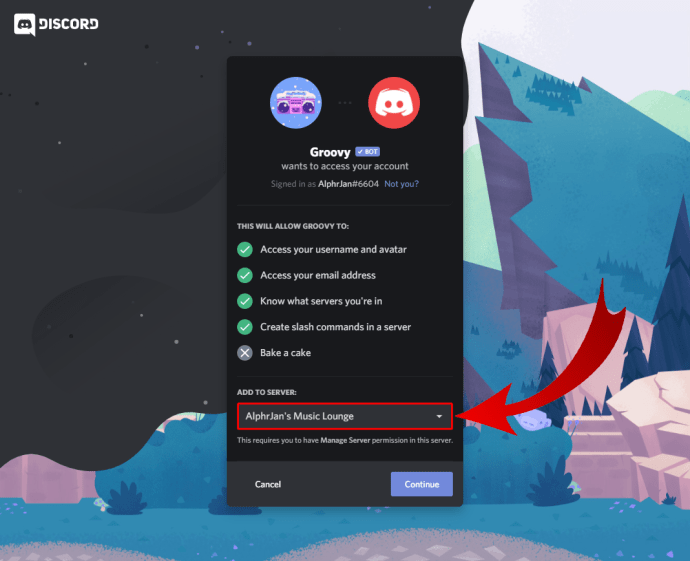
Bir Discord Çağrısında Müzik Nasıl Çalınır?
Discord aramalarınıza müzik eklemek için, Groovy adında bir bot kurabilirsiniz. İşte nasıl çalıştığı:
- Groovy.bot web sitesine gidin ve mor tuşa basın "Discord'a Ekle" buton.
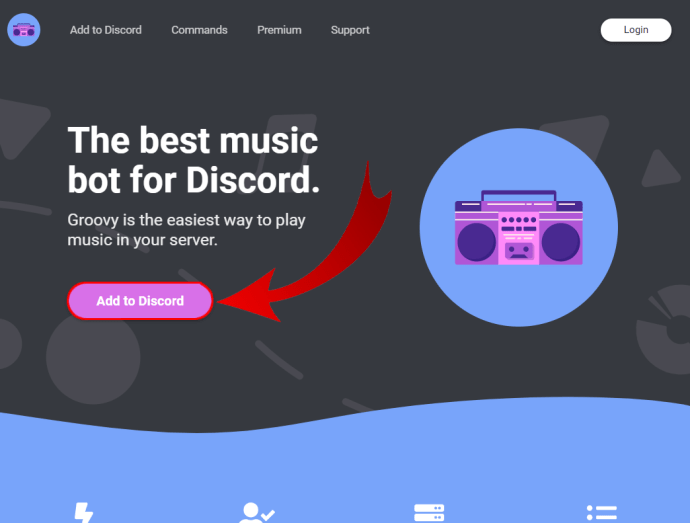
- Bir sunucu seçin, tuşuna basın. "Yetki vermek," ve kontrol edin "Ben bir robot değilim" kutu.
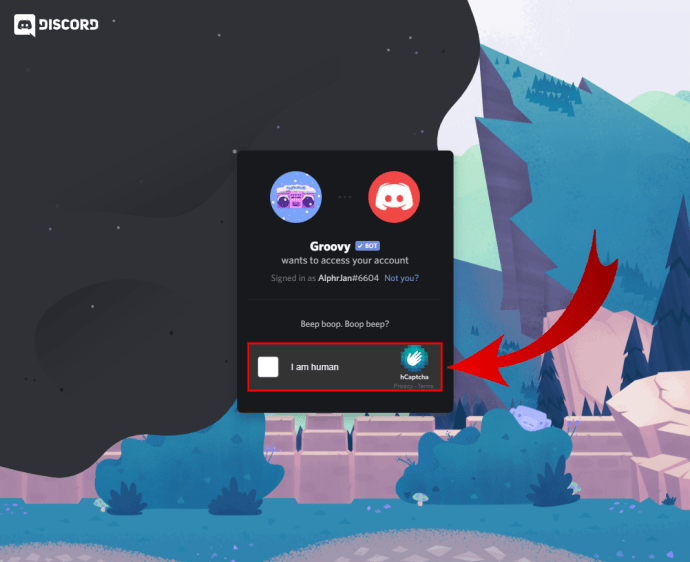
- Bir ses kanalına katılın ve Groovy'ye botun hangi şarkıyı çalmasını istediğinizi söyleyin. "-Oyna" emretmek. Örneğin, şunları söyleyebilirsiniz: "-Luis Fonsi'den Despacito oyna."
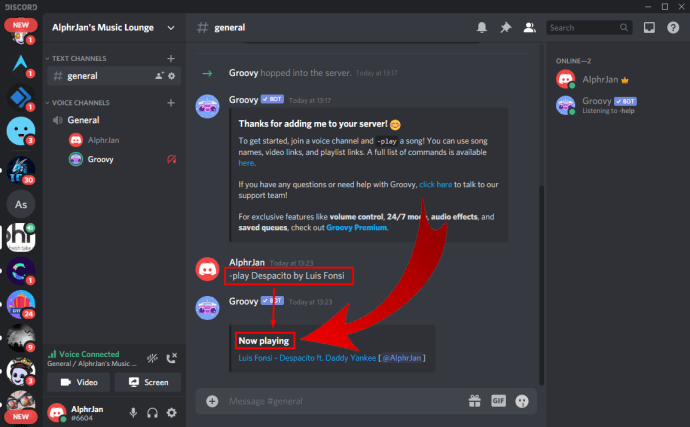
Discord'da Mikrofonla Müzik Nasıl Çalınır?
Discord'da mikrofon aracılığıyla müzik çalmak, arama ile aynı şekilde çalışır. Ayrıca Groovy ve “–play” komutunu da kullanabilirsiniz. Ancak önce PC'nizdeki bazı mikrofon ayarlarını değiştirmeniz gerekecek:
- senin yanına git "Kontrol Paneli."
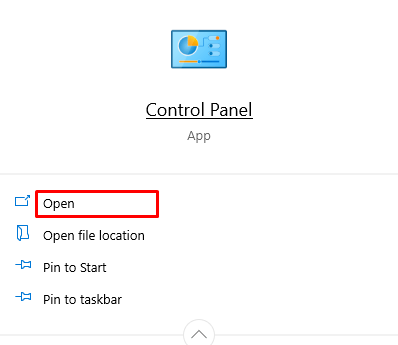
- Şu yöne rotayı ayarla “Donanım ve Ses” bunu takiben “Ses Cihazlarını Yönetin.”
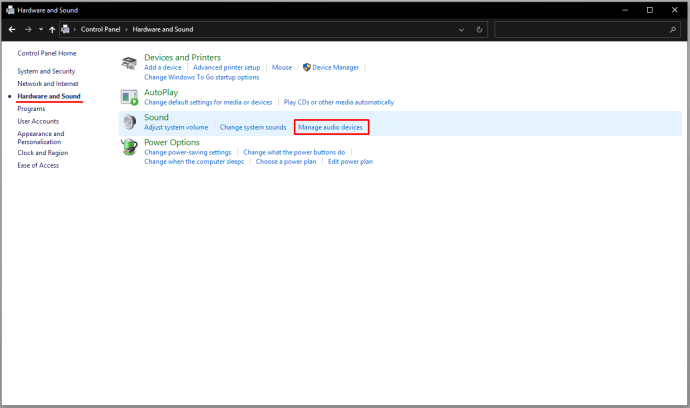
- Erişmek "Kayıt" seçenekler.
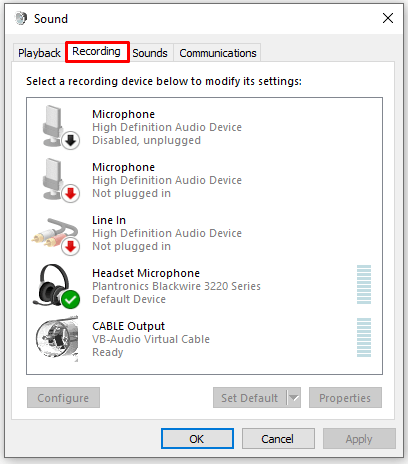
- Olanak vermek "Stereo Karışımı" ve şuna ayarlayın "varsayılan mikrofon."
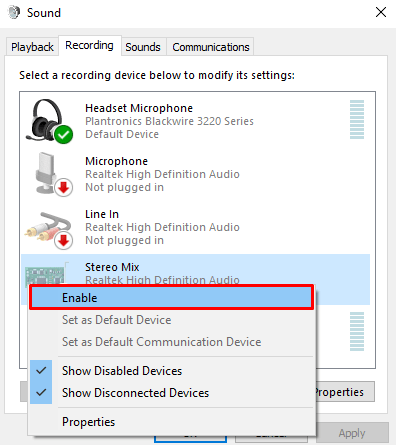
Şimdi yapabilirsin bir sesli sohbete katılın ve Groovy'yi kullanarak müzik çalmaya başlayın.
Android'de Discord'da Müzik Nasıl Çalınır?
Android cihaz kullanıyorsanız discordbots.org web sitesinden bir Discord botu seçebilirsiniz. Bir kez orada olduğunuzda, bundan sonra yapmanız gerekenler:
- I vur "Müzik" Mevcut müzik botlarının listesini görmek için sekmesine tıklayın. En popüler seçeneklerden bazıları Sinon, MedalBot ve Astolfo'dur.
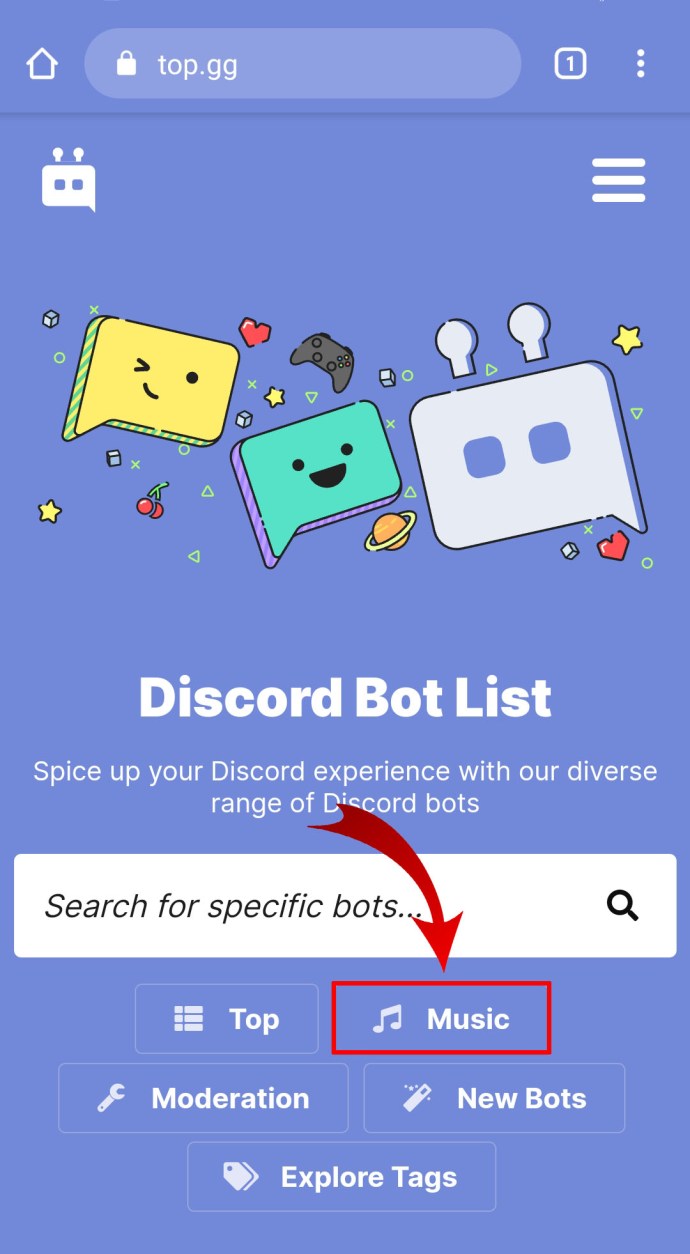
- basmak "Görüş" belirli bir bot hakkında daha fazla bilgi edinmek için "Davet etmek" Eklemek istediğiniz botun üzerindeki buton.
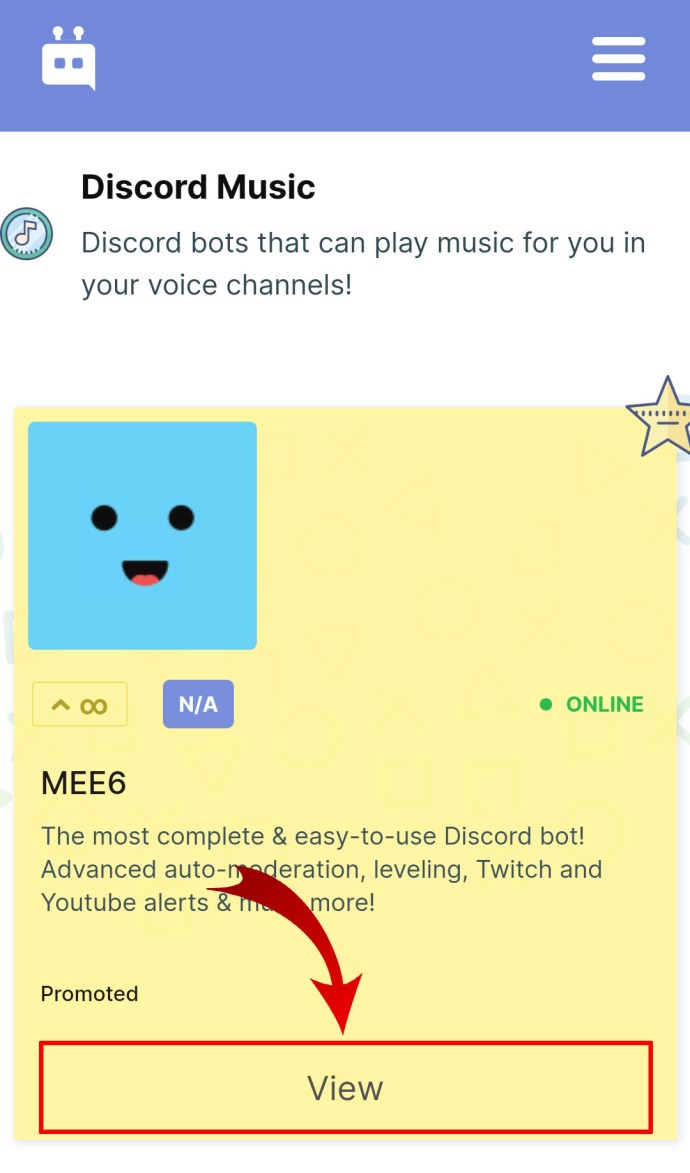
- Discord hesabınıza giriş yapın. Bu sizi, müzik çalmak istediğiniz bir sunucu seçmeniz gereken botun web sitesine yönlendirecektir.
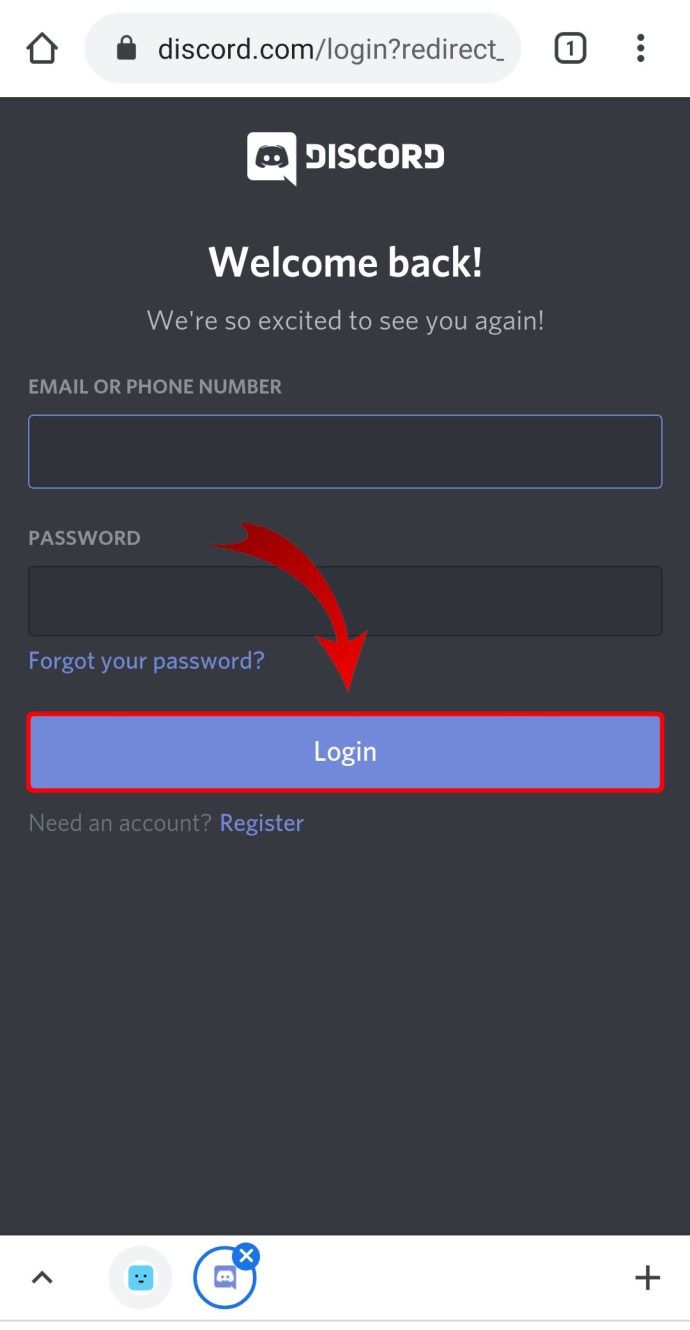
- Musluk "Yetki vermek" ve "Ben bir robot değilim" botu Discord hesabınıza yükleyen kutu.
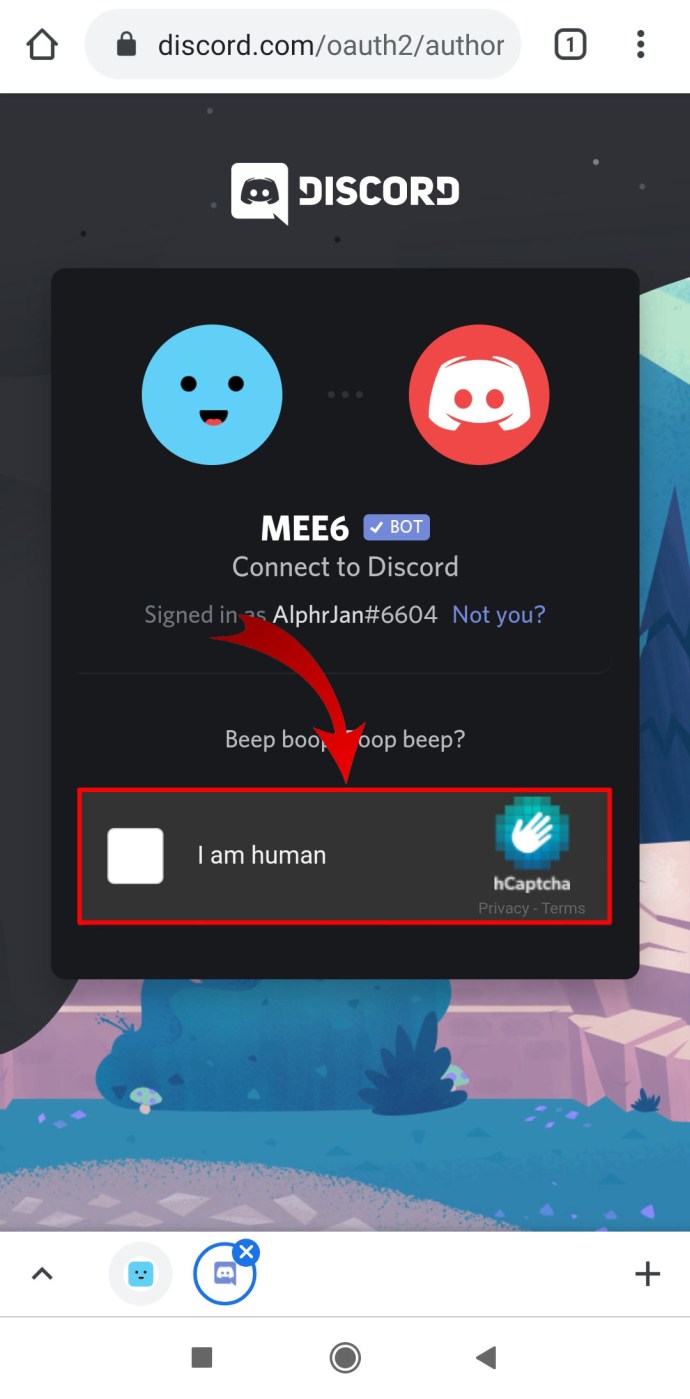
- Discord'u açın ve "Menü."
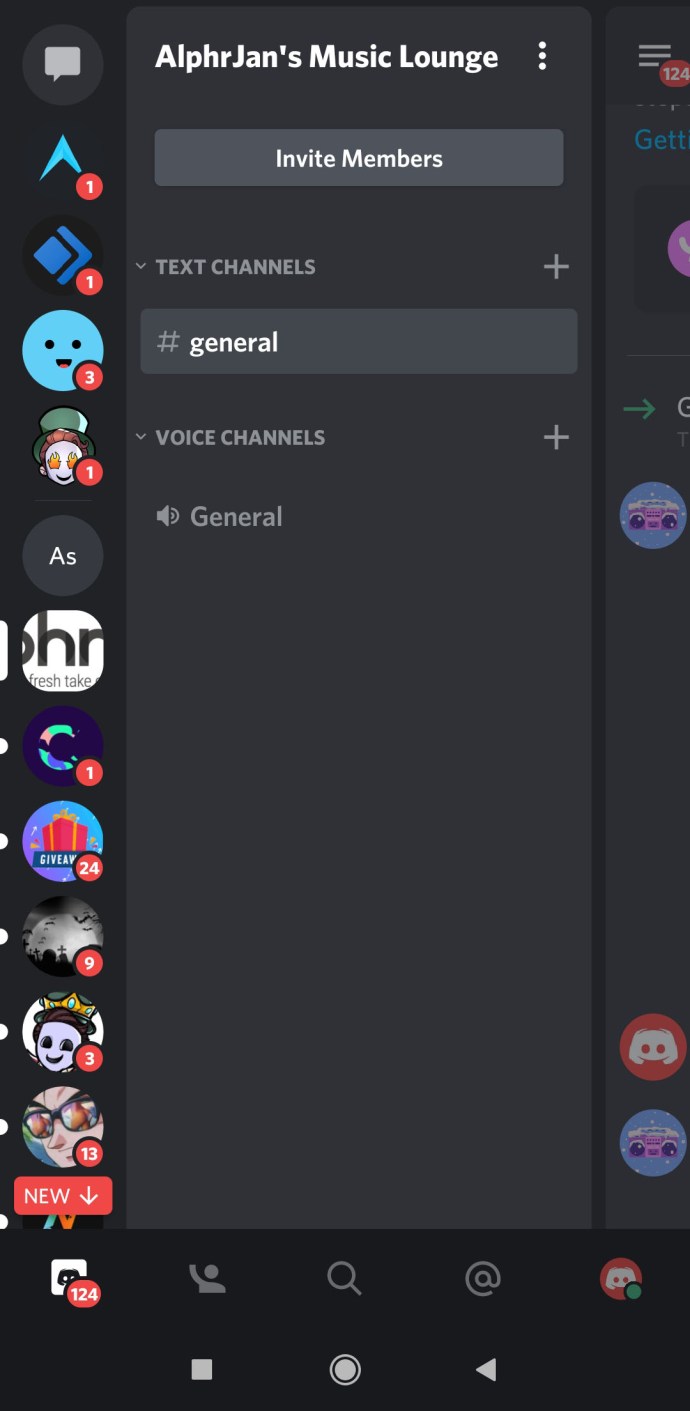
- Sunucu listesinden, botu eklediğiniz sunucuyu seçin.
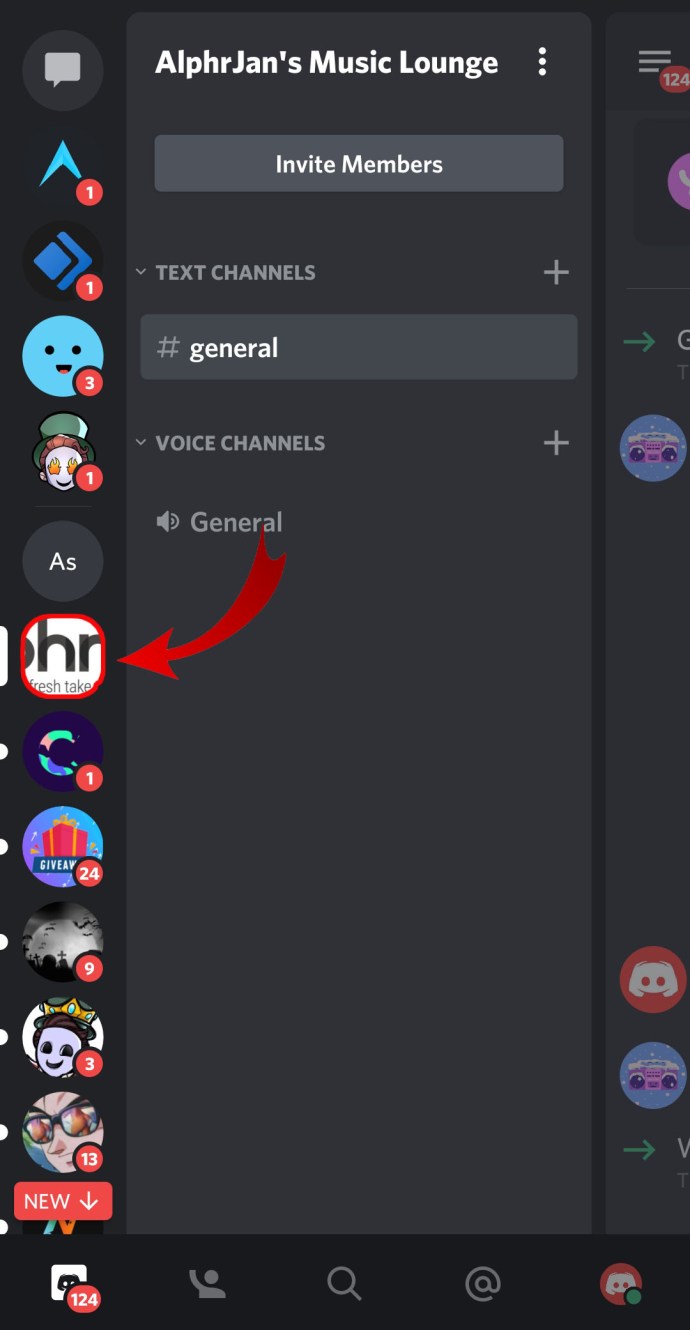
- Bir ses kanalına katılın ve bota müziği çalmasını söyleyen komutu girin. Komutları botun web sitesinde bulabilirsiniz.
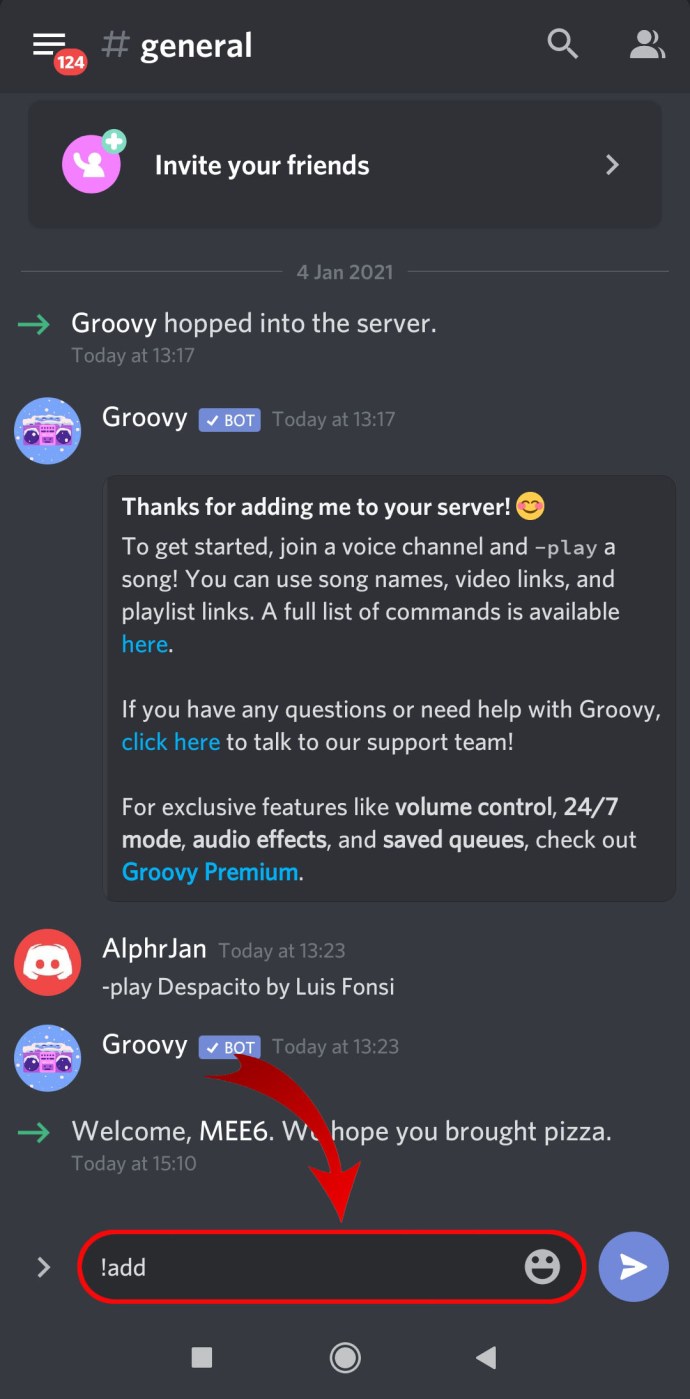
İPhone'da Discord'da Müzik Nasıl Çalınır?
NS MEE6 bot mükemmel bir seçimdir iPhone'unuzda Discord'da müzik çalmak için. Ayarlamak için aşağıdaki adımları izleyin:
- MEE6'nın web sitesine gidin ve Discord hesabınıza giriş yapın
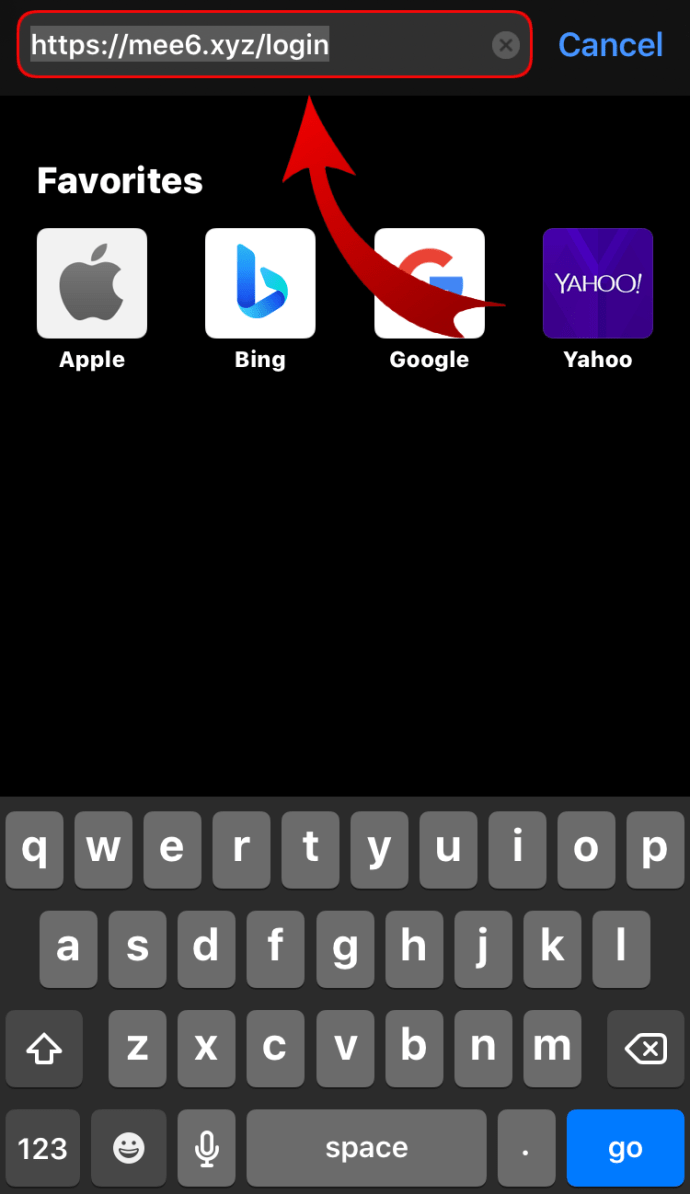
- Hesabınıza girmesi için bota yetki verin.
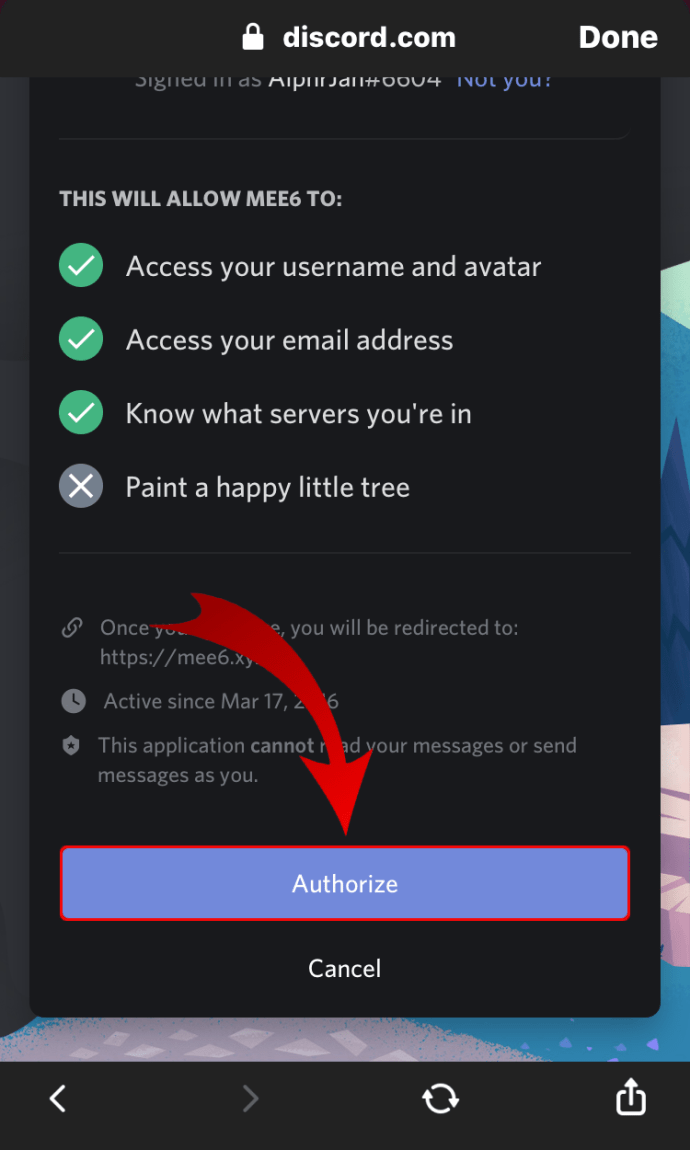
- Botu eklemek istediğiniz sunucuyu seçin
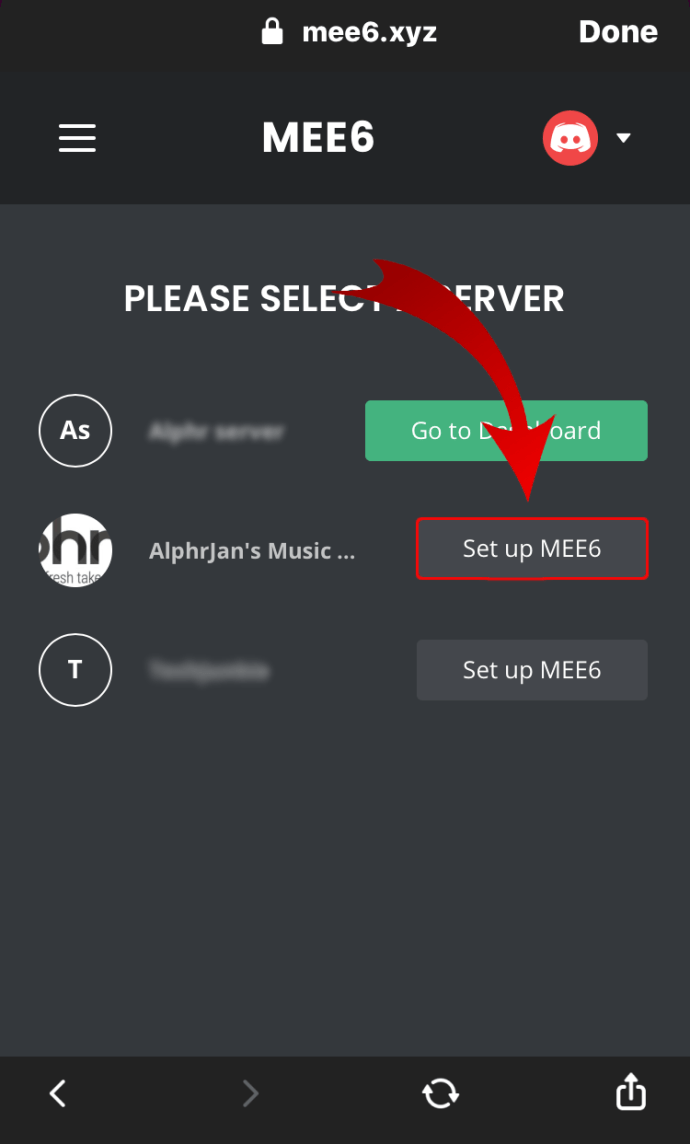
- Musluk "Eklentiler" ve bas "Müzik." Bu işlev daha önce devre dışı bırakılmışsa, üzerine dokunun. "Ekle."
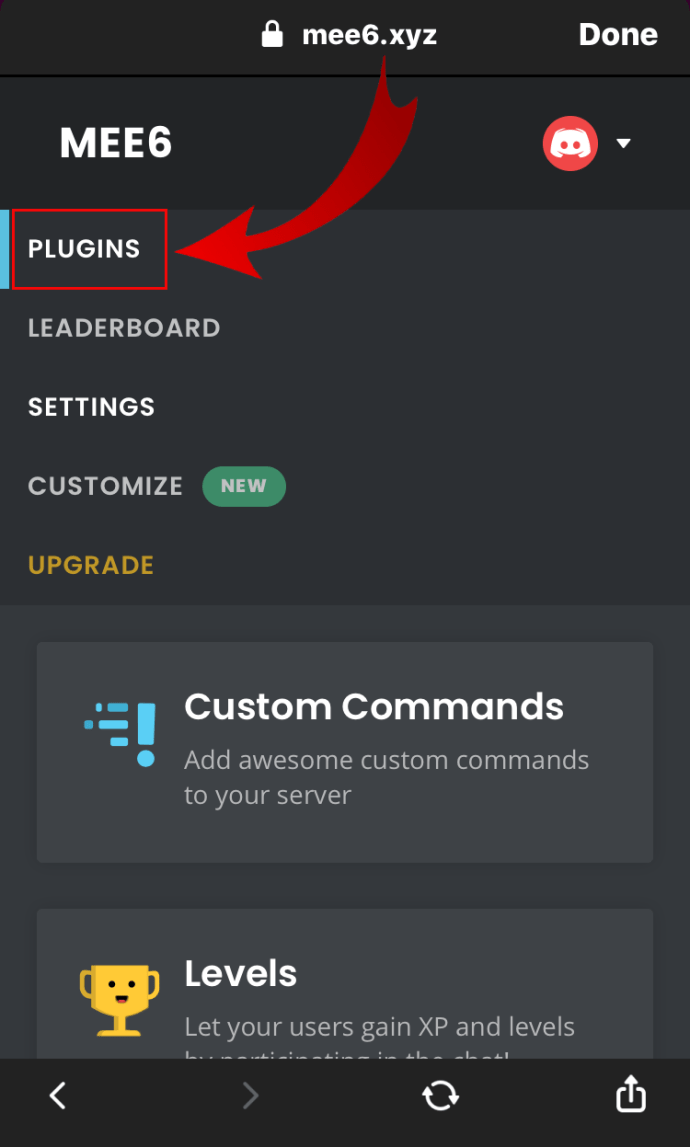
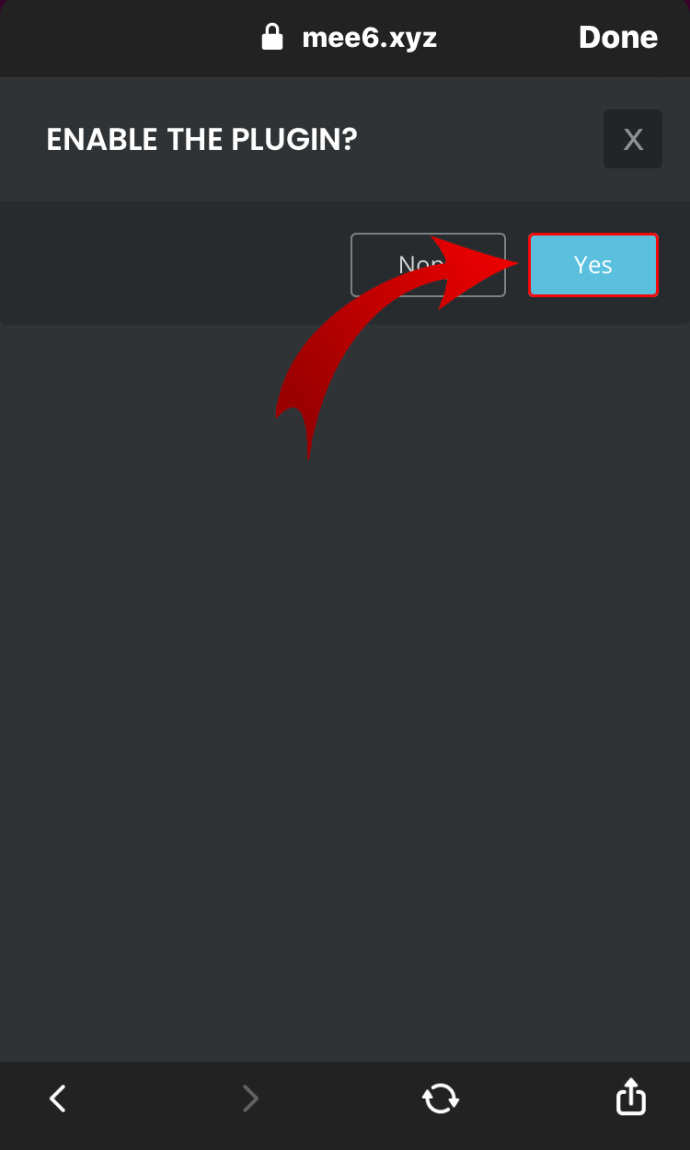
- Discord'u başlatın ve bir ses kanalına katılın.
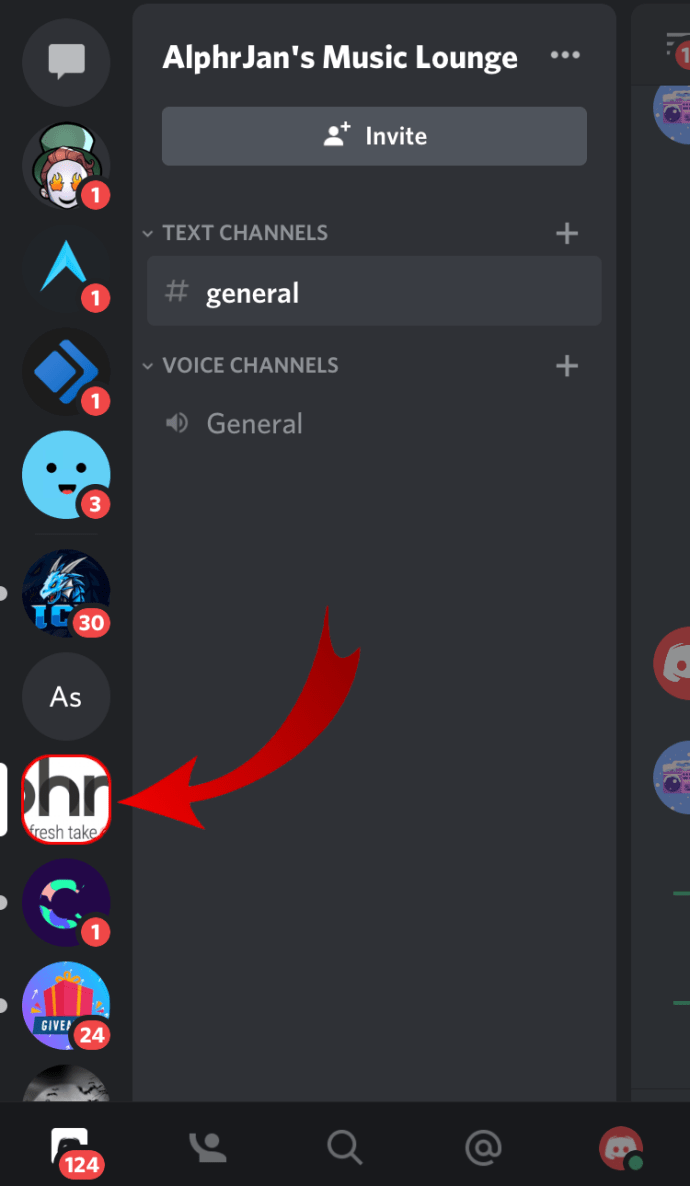
- Tip "!arama" ve şarkıyı veya sanatçıyı girin. Bot sonuçları listeler.
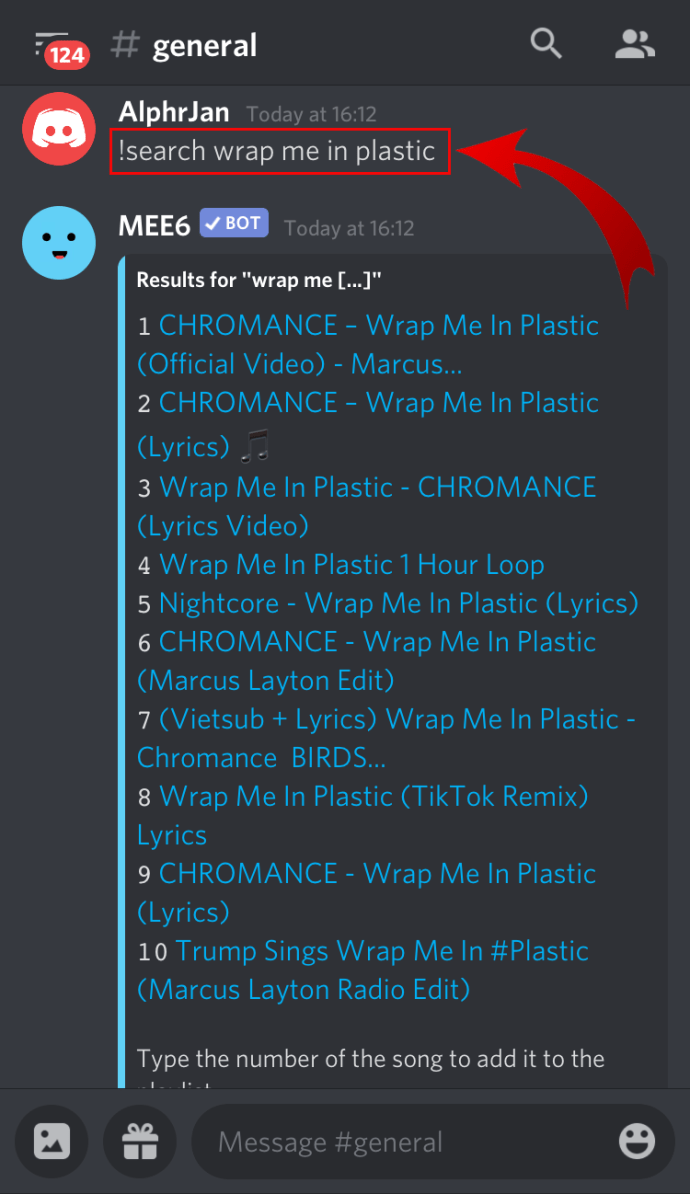
- Şarkının numarasını girin ve çalma listenize ekleyin.
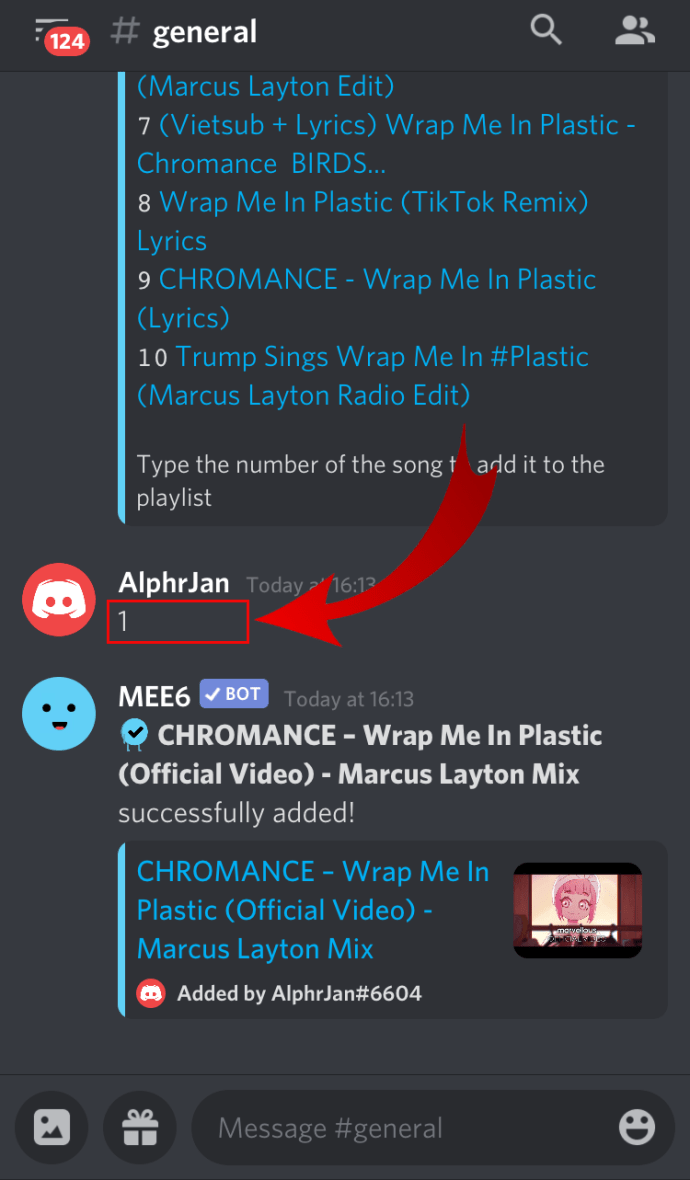
- Tip "!Oyna" müzik dinlemeye başlamak için
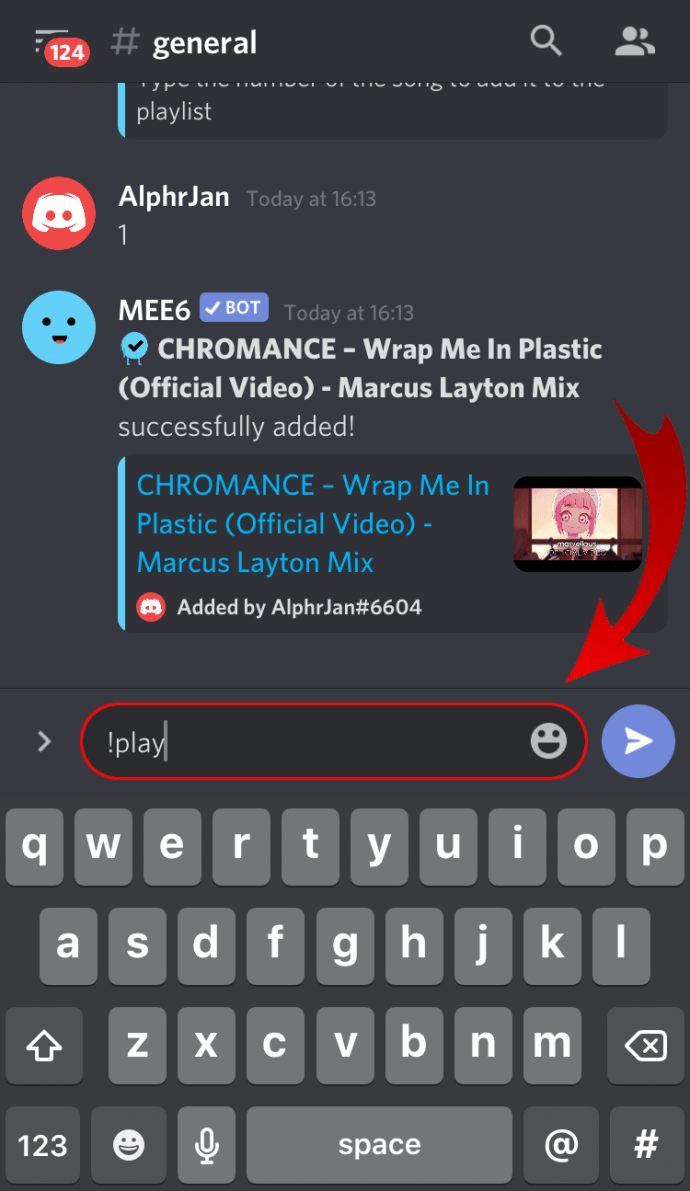
Discord Kanalında Müzik Nasıl Çalınır?
FredBoat, Discord'da müzik çalmanıza izin veren başka bir bot. Bu bot, botu şu şekilde kullanabilirsiniz:
- Discord giriş bağlantısına gidin. Henüz hesabınıza giriş yapmadıysanız, sizi giriş ekranına yönlendirecektir.
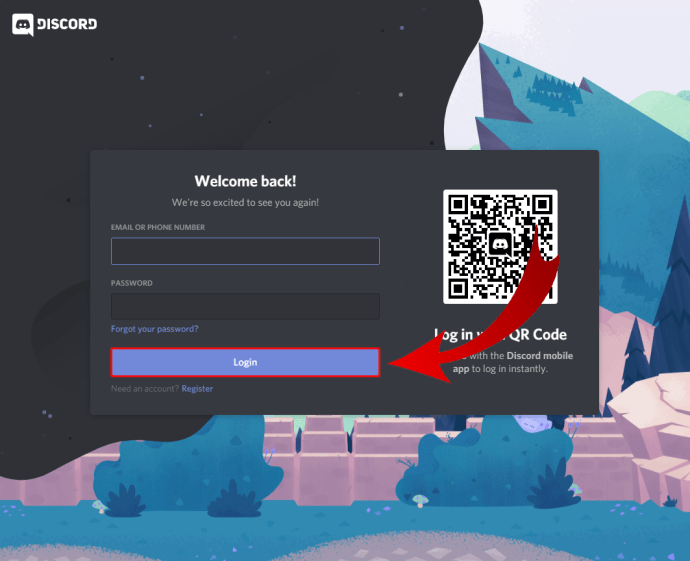
- Botu hesabınıza erişmesi için yetkilendirin ve botu discord hesabınıza eklemek için captcha doğrulamasını geçin.
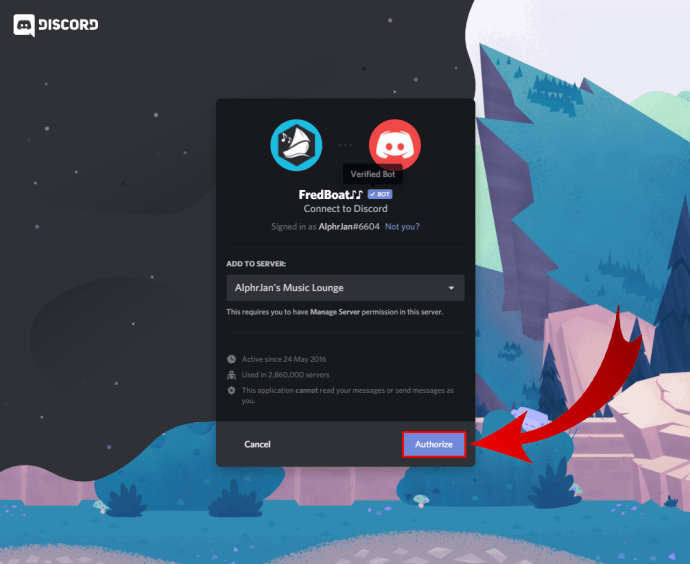
- Botun kullanacağı bir sunucu seçin ve bir Discord kanalına katılın.
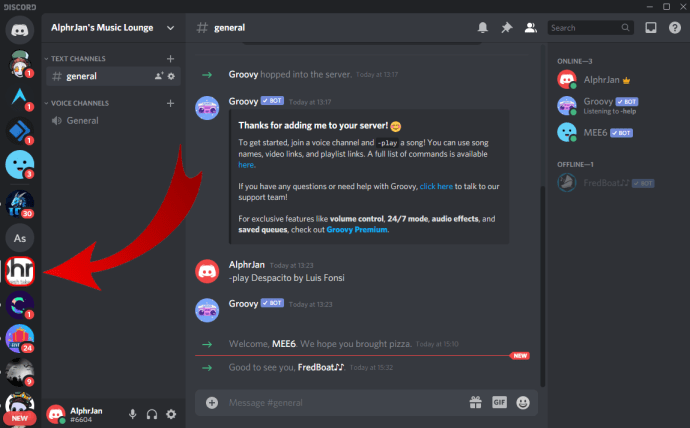
Ritim Botunu Kullanarak Discord'da Müzik Nasıl Çalınır?
Ritim, Discord için en iyi bilinen müzik botlarından biridir. Botu nasıl edineceğiniz ve onunla nasıl müzik çalacağınız aşağıda açıklanmıştır:
- Rythm web sitesine gidin ve "Discord'a Ekle" sağınızda bulunan düğme.
- Discord hesabınıza giriş yapın ve botu eklemek istediğiniz sunucuyu seçin.
- I vur "Yetki vermek" açılır pencerenin alt kısmındaki düğmesine basın. kontrol edin "Ben bir robot değilim" kutusu ve bot sunucuya eklenecektir.
- Discord'u açın ve Rythm botunun kurulu olduğu sunucuyu seçin.
- Bir ses kanalına katılın.
- Tip "!Oyna," ardından bir boşluk ve dinlemek istediğiniz sanatçı veya şarkı gelir. Vurmak "Girmek" ve bot, YouTube'da sanatçıyı veya şarkıyı arayacak ve çalacaktır.
Doğru Discord Müzik Botu Nasıl Bulunur?
Bu makalede, aşağıdakiler de dahil olmak üzere birkaç Discord botu adlandırdık: Ritim, Harika ve FredBoat. Doğru Discord müzik botuna karar verirken aşağıdaki özellikleri göz önünde bulundurun:
ritim
Rythm bulabileceğiniz en güvenilir botlardan biridir. Twitch, YouTube ve SoundCloud gibi çeşitli müzik kaynaklarını destekler. Üstelik bot yüzde 100 kararlı, yani müziğinizde gecikme yaşamayacaksınız.
harika
Groovy'nin en önemli faydası, kullanımının kolay olmasıdır. Ayrıca şarkı sözlerini gösterme ve karıştırma gibi çeşitli özelleştirme seçeneklerini de destekler. Genel olarak, Discord sunucunuza olağanüstü bir ektir.
FredBoat
FredBoat, Groovy'ye çok benzer. Bot basittir ve birçok değerli özelliğe sahiptir. Örneğin, FredBoat, çalma listelerini kimin değiştirdiğini belirlemenizi sağlar.
Bot Olmadan Discord'da Müzik Nasıl Çalınır?
Discord'da bot olmadan müzik çalmanın tek yolu, onu Spotify'a bağlamaktır:
- Discord'u başlatın ve "Kullanıcı ayarları."

- Seçmek "Bağlantılar" ve altındaki Spotify simgesini bulun. “Hesaplarınızı Bağlayın” sekme.
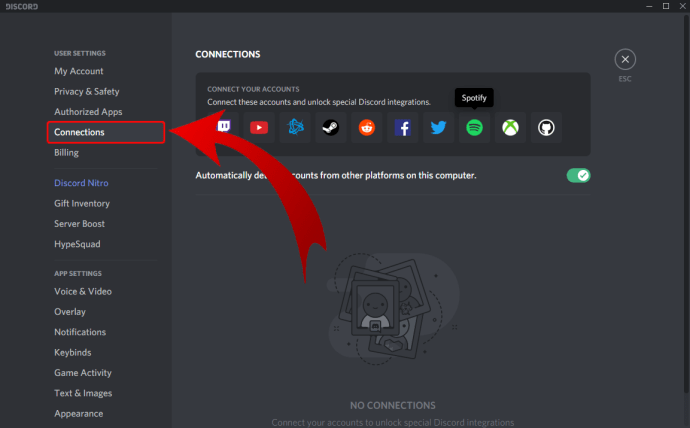
- Simgeye tıkladığınızda Spotify'ın giriş sayfasına yönlendirileceksiniz.
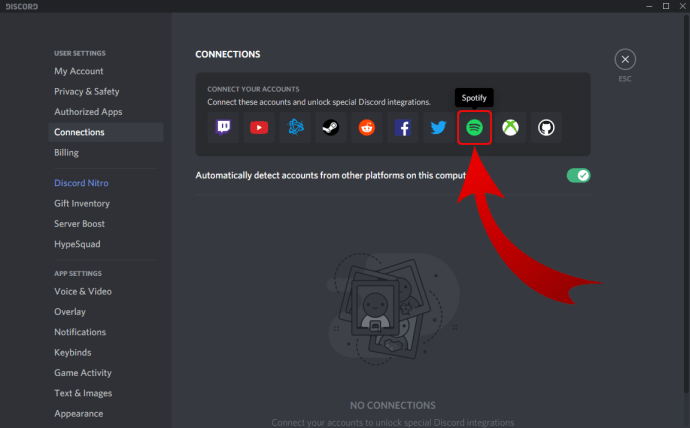
- Spotify kimlik bilgilerinizi girin ve düğmesine basarak kullanım şartlarını kabul edin. "Kabul etmek" sayfanın altındaki düğmesine basın.
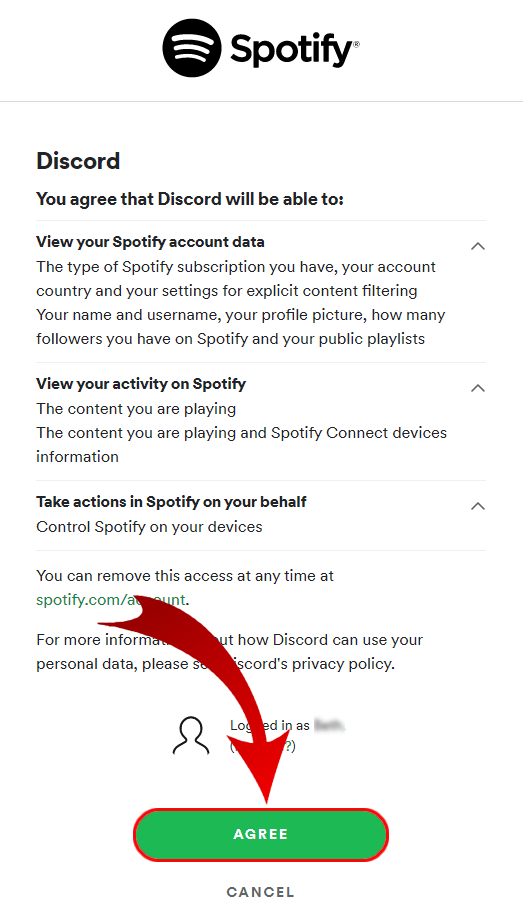
- İşlem bittiğinde, bir bildirim söylemelidir "Spotify Hesabınızı Discord'a Bağladı."
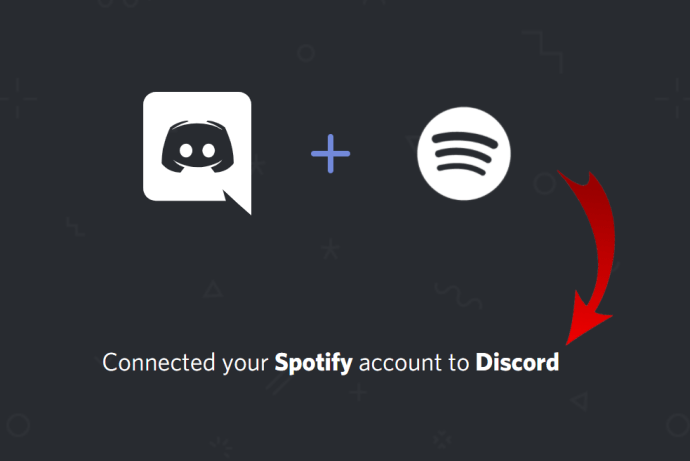
- Discord'a gidin ve bağlantıyı kontrol etmek için aşağı kaydırın.
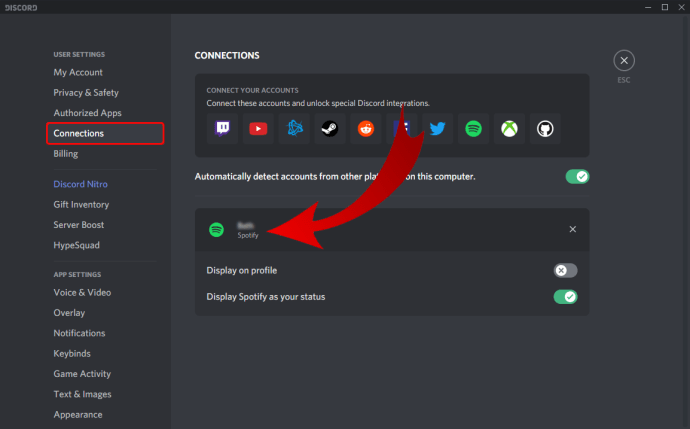
Artık Discord'da en sevdiğiniz şarkıları ve sanatçıları dinlemeye başlayabilirsiniz.
Gördüğünüz gibi Discord'da müzik ayarlamak sadece birkaç tıklama alıyor. Spotify hesabınızı bağlayın veya hangi botun en iyi çalıştığını görün ve tüm şarkılarınız kısa sürede Discord oturumlarınızda olacaktır.
Ek Discord Müzik SSS'leri
Discord müziği hakkında sık sorulan soruların bazılarının yanıtları burada.
Discord için En İyi Müzik Botu Hangisi?
Aralarından seçim yapabileceğiniz çok sayıda Discord botu var, ancak Rythm üstün bot olabilir. Daha önce de belirtildiği gibi, çeşitli kaynaklardan müzik çalmanıza izin verir ve gecikme riski yoktur. Ayrıca, bot sürekli olarak güncellenir, yani hizmetiniz her zaman mümkün olan en üst düzeydedir.
Discord'da Pandora oynayabilir miyim?
Ne yazık ki Discord, Pandora'yı desteklemiyor. Yazma sırasında, bu işi yapacak bir Discord botu da yok.
Ancak, tüm umutlar kaybolmaz. Milyonlarca Pandora kullanıcısıyla, yalnızca Spotify uyumluluğuyla baş başa kalmak inanılmaz derecede elverişsizdir. Bazen tek seçenek Discord'a bir özellik isteği göndermektir. Discord'a geri bildirim gönderebilir ve özellik isteklerinde bulunabilirsiniz. Daha spesifik olarak, burada zaten Pandora ile ilgili çok sayıda istek var.
Bu sayfayı ziyaret edin ve mevcut Pandora isteklerini yükseltin.
Özel veya grup görüşmesinde müzik çalabilen botlar var mı?
Ne yazık ki hayır. Birçok kullanıcı bu seçeneği talep etti, ancak grup veya özel aramalarda müzik çalmak için kullanılabilecek bir bot yok. Bu sorunun tek geçici çözümü, özel bir sunucu oluşturmak ve yukarıdaki talimatları kullanarak üyeyi/üyeleri müzik çalmaya davet etmektir.